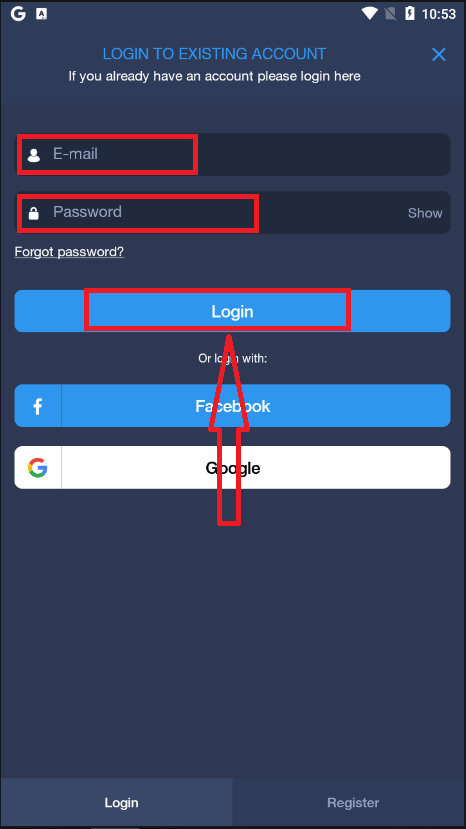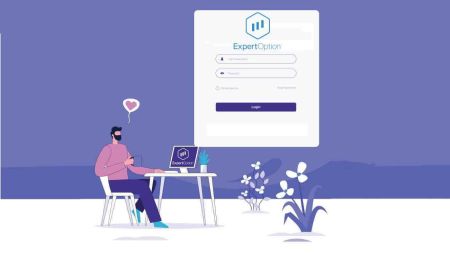Hesap Açma ve ExpertOption'da Oturum Açma
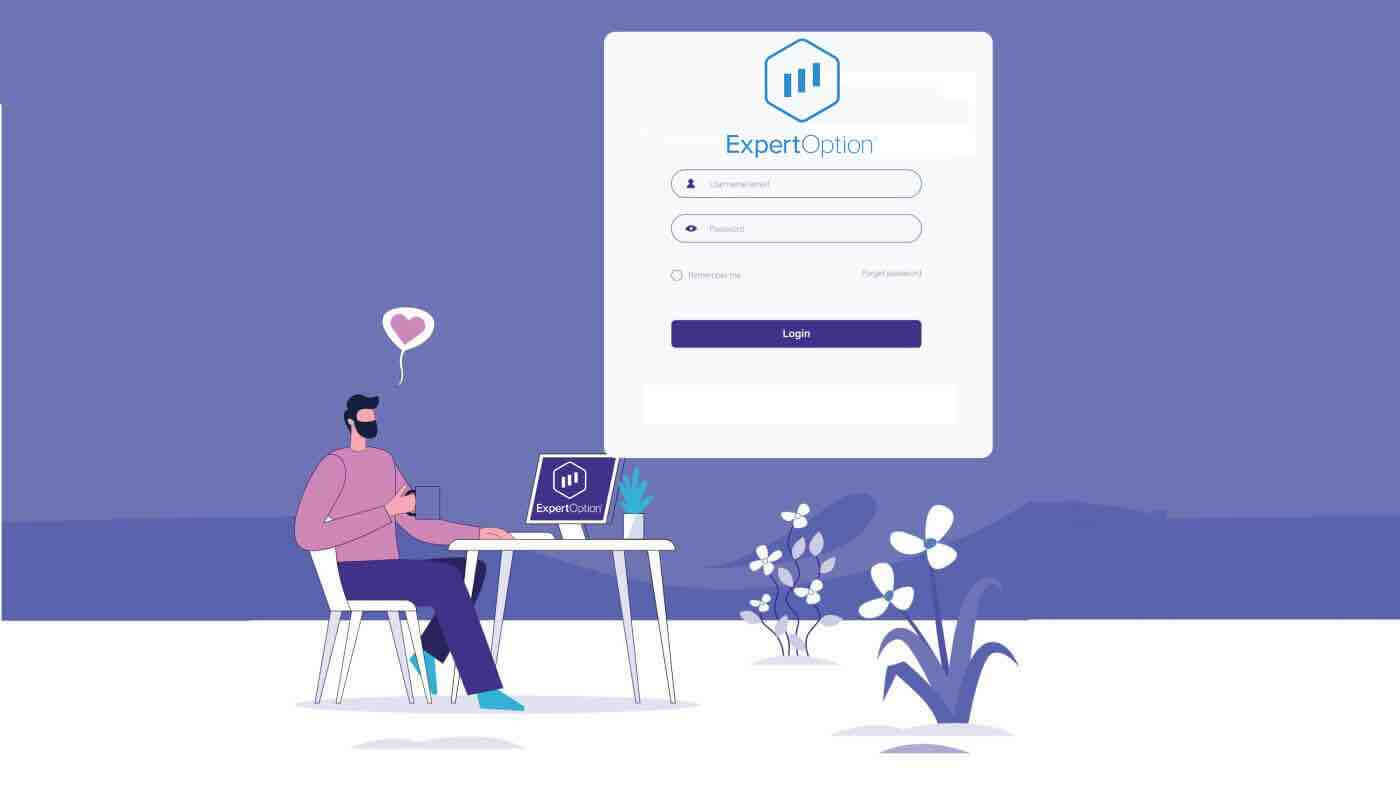
ExpertOption'da Hesap Nasıl Açılır
1 Tıklamayla Alım Satım Arayüzünü Başlatın
Platforma kayıt, sadece birkaç tıklamadan oluşan basit bir işlemdir. Alım satım arayüzünü 1 tıklamayla açmak için "Ücretsiz demo deneyin" düğmesine tıklayın.
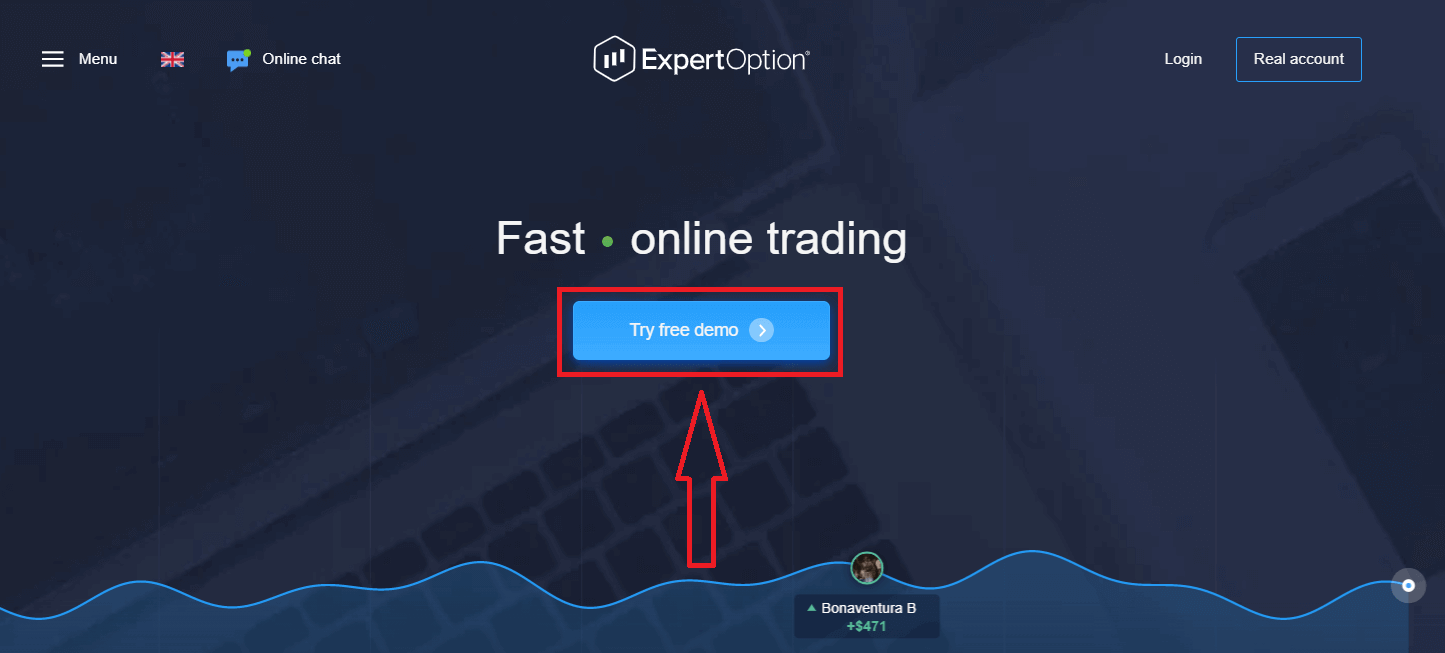
Bu, sizi Demo hesabında 10.000$ ile işlem yapmaya başlamak için Demo işlem sayfasına götürecektir. Hesabı
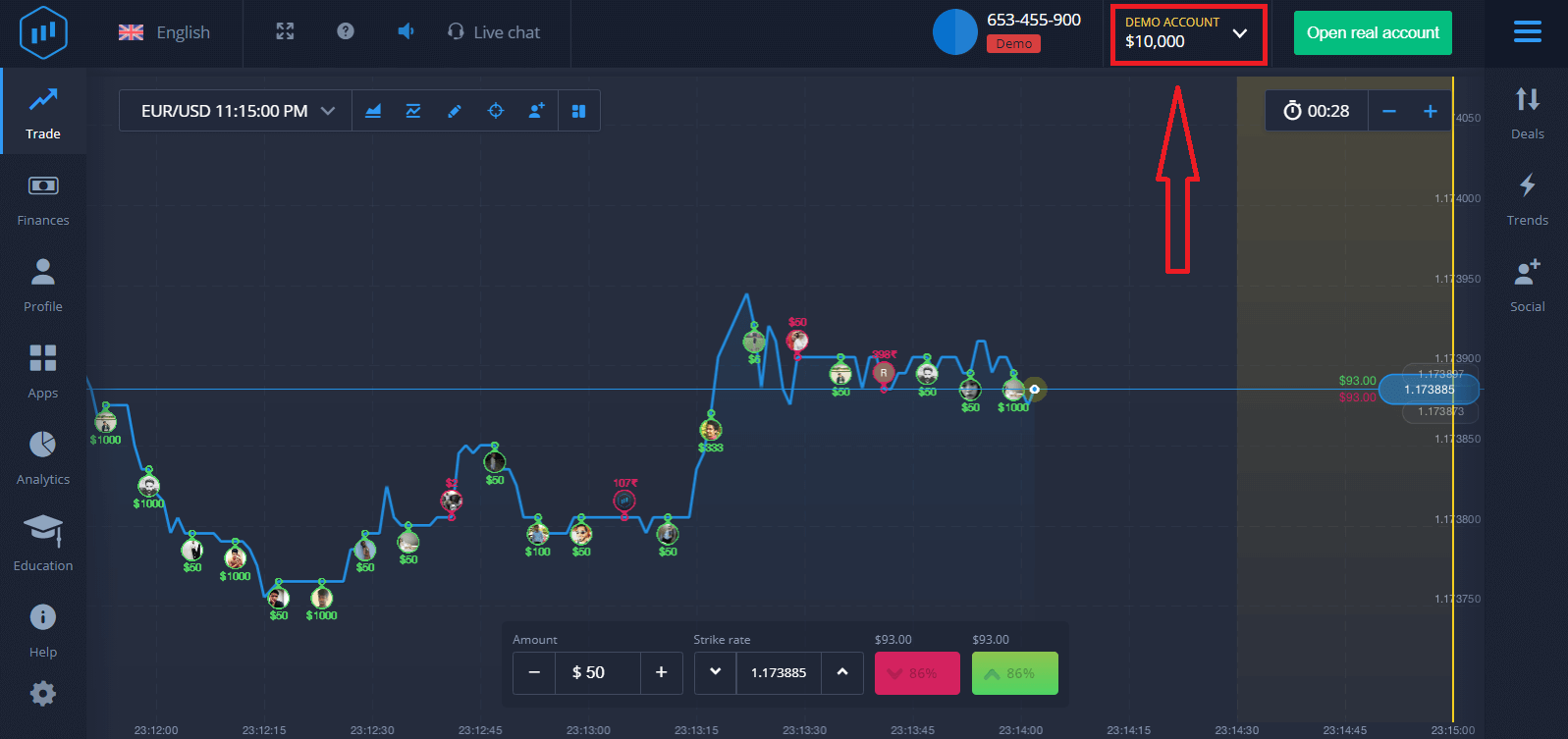
kullanmaya devam etmek, işlem sonuçlarını kaydetmek ve gerçek bir hesapta işlem yapabilmek için. Bir ExpertOption hesabı oluşturmak için "Gerçek hesap aç"a tıklayın.
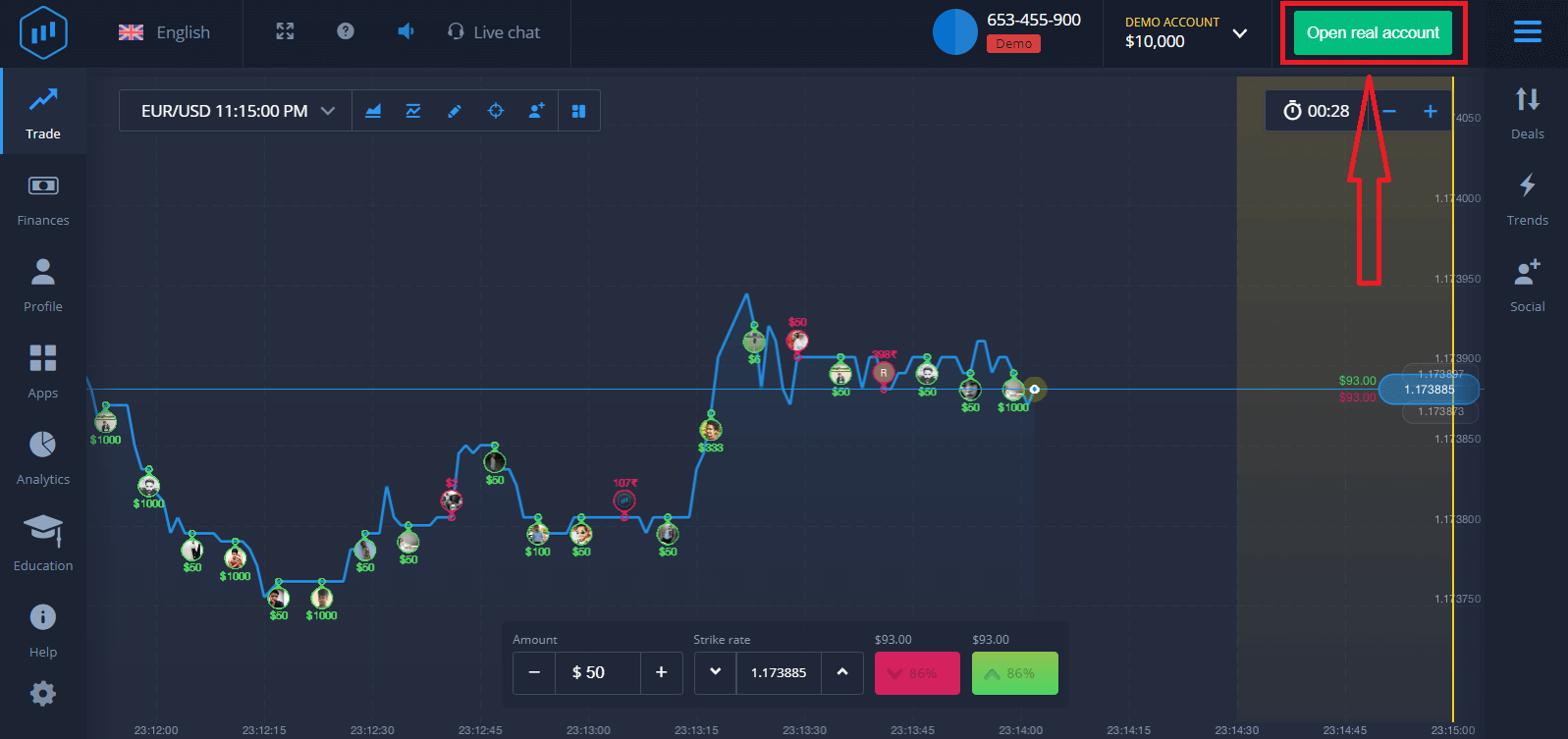
Kullanılabilir üç seçenek vardır: aşağıdaki gibi e-posta adresinizle, Facebook hesabınızla veya Google hesabınızla kaydolmak. Tek ihtiyacınız olan herhangi bir uygun yöntemi seçmek ve bir şifre oluşturmak.
E-posta ile hesap nasıl açılır
1. Sağ üst köşedeki
“ Gerçek Hesap ” butonuna tıklayarak platformda bir hesap oluşturabilirsiniz . 2. Kaydolmak için gerekli tüm bilgileri doldurmanız ve "Hesap Aç" düğmesini tıklamanız gerekir.
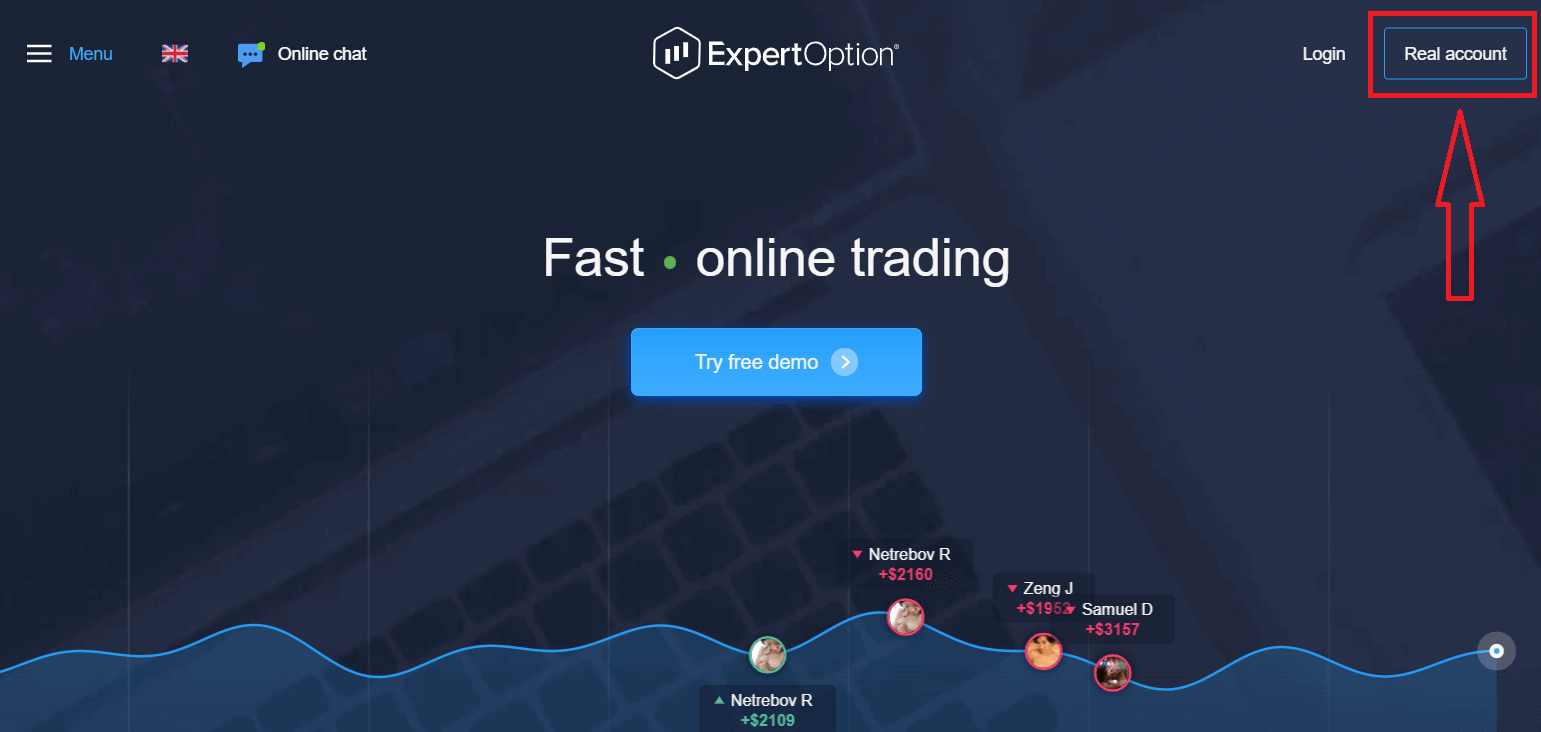
- Geçerli bir e-posta adresi girin.
- Güçlü bir parola oluşturun.
- Ayrıca "Şartlar ve Koşullar"ı okumanız ve kontrol etmeniz gerekir.
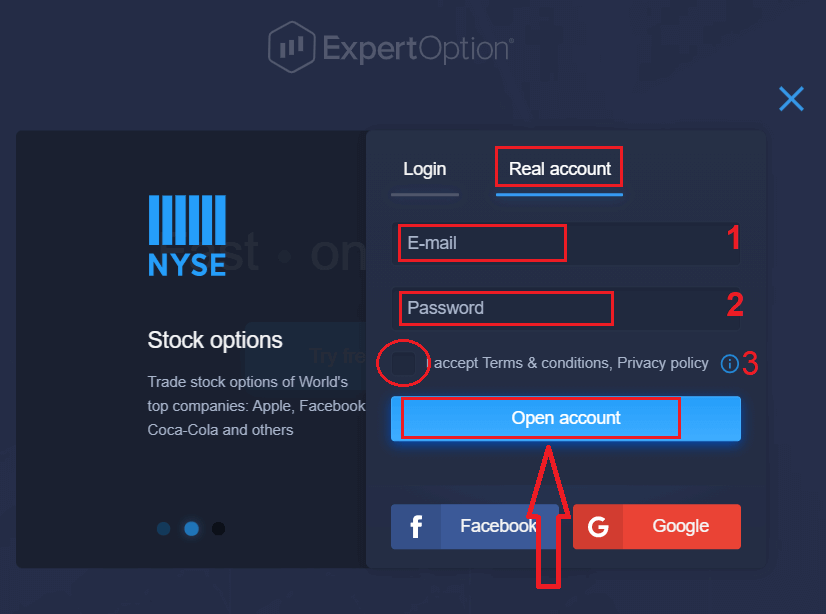
Tebrikler! Başarıyla kayıt oldunuz. Canlı ticarete başlamak için hesabınıza bir yatırım yapmanız gerekir (Minimum depozito 10 USD'dir).
ExpertOption'da Para Yatırma nasıl yapılır
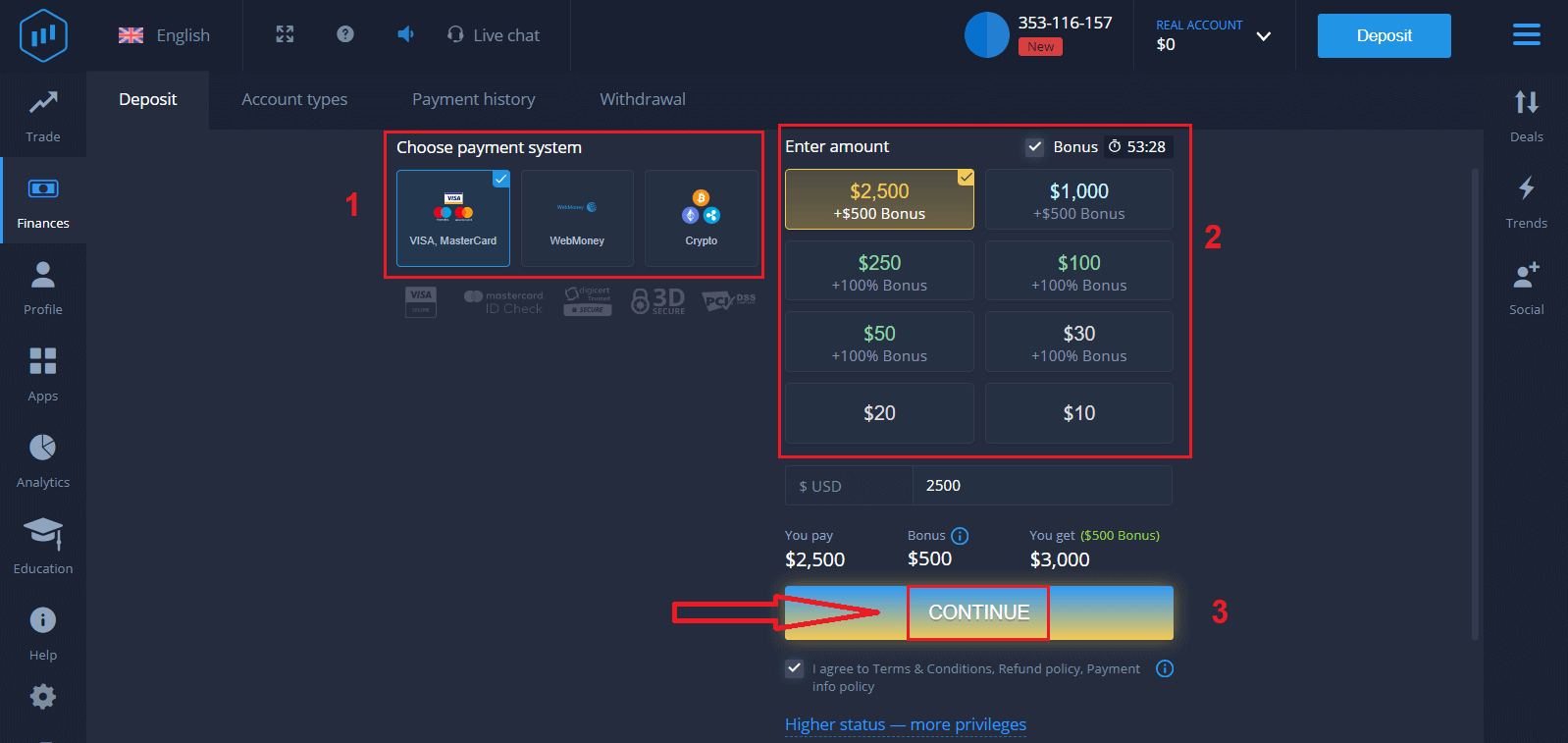
Kart verilerini girin ve "Para ekle ..." seçeneğini tıklayın.
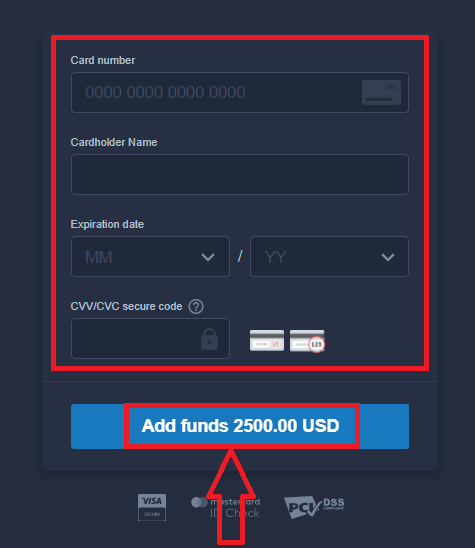
Artık başarılı bir şekilde para yatırdıktan sonra gerçek bir hesapta işlem yapabilirsiniz.
Demo Hesabını kullanmak istiyorsanız, Demo Hesabında 10.000$ ile işlem yapmaya başlamak için "GERÇEK HESAP"a tıklayın ve "DEMO HESABI"nı seçin. Bir demo hesabı, platforma aşina olmanız, ticaret becerilerinizi farklı varlıklar üzerinde uygulamanız ve risk almadan gerçek zamanlı bir grafik üzerinde yeni mekanikler denemeniz için bir araçtır.
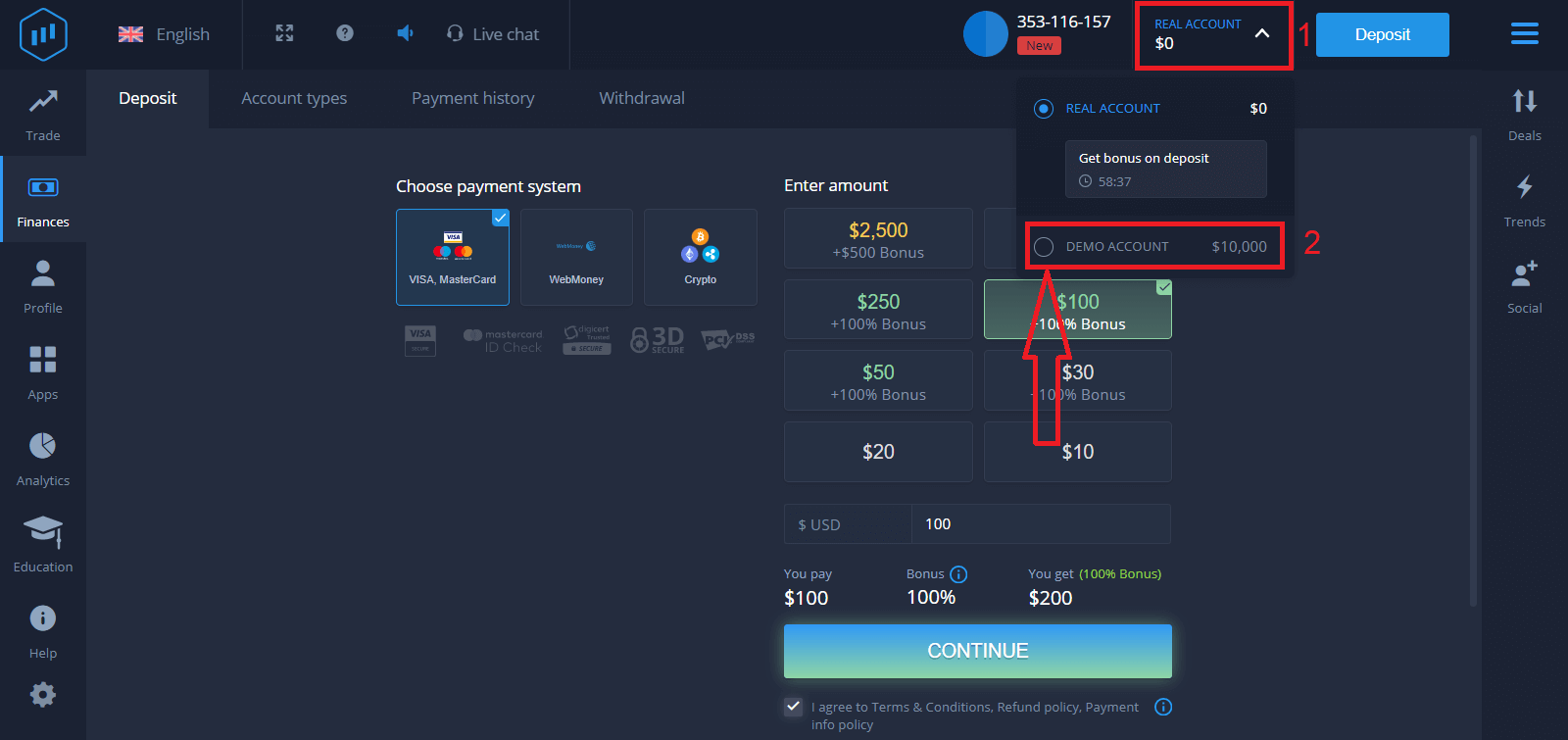
Son olarak, e-postanıza erişirsiniz, ExpertOption size bir onay e-postası gönderecektir. Hesabınızı etkinleştirmek için o e-postadaki düğmeyi tıklayın. Böylece, hesabınızı kaydetmeyi ve etkinleştirmeyi bitireceksiniz.
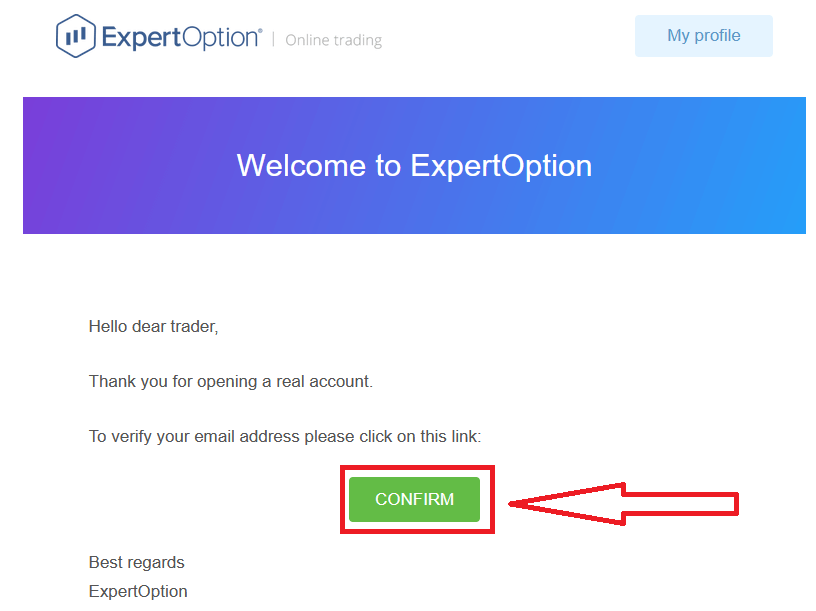
Facebook hesabı ile hesap nasıl açılır
Ayrıca, hesabınızı Facebook hesabı ile açma seçeneğine sahipsiniz ve bunu sadece birkaç basit adımda yapabilirsiniz:
1. "Şartlar ve Koşullar"ı kontrol edin ve Facebook düğmesine tıklayın
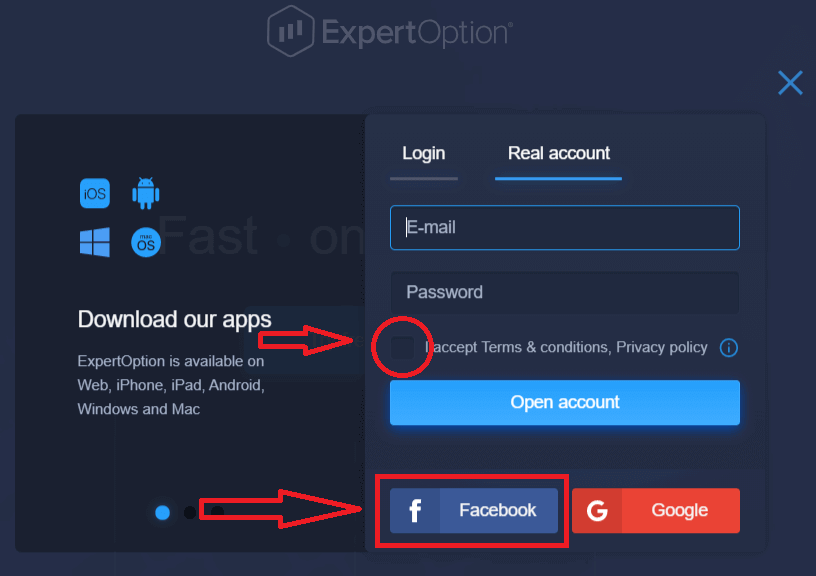
2. Facebook oturum açma penceresi açılacaktır. Facebook'a kaydolmak için kullandığınız e-posta adresinizi girmek için
3. Facebook hesabınızın şifresini girin
4. “Oturum Aç”a tıklayın “Oturum aç
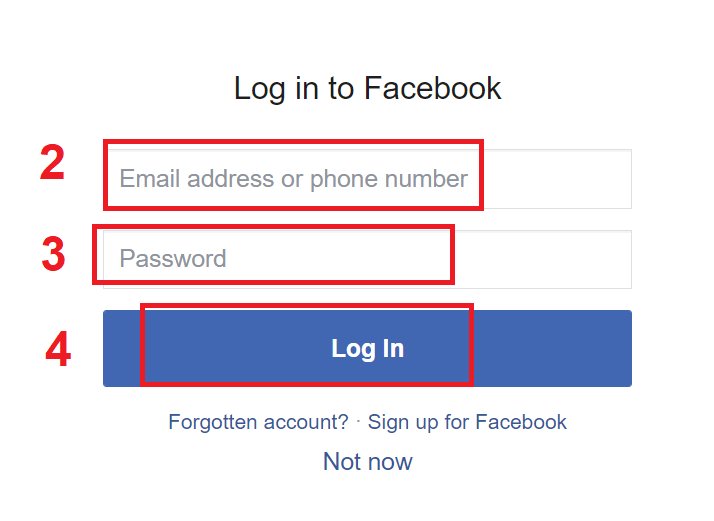
” düğmesine tıkladığınızda, ExpertOption şunlara erişim talep ediyor: Adınız ve profil resmi ve e-posta adresi. "Devam Et..." i tıklayın.
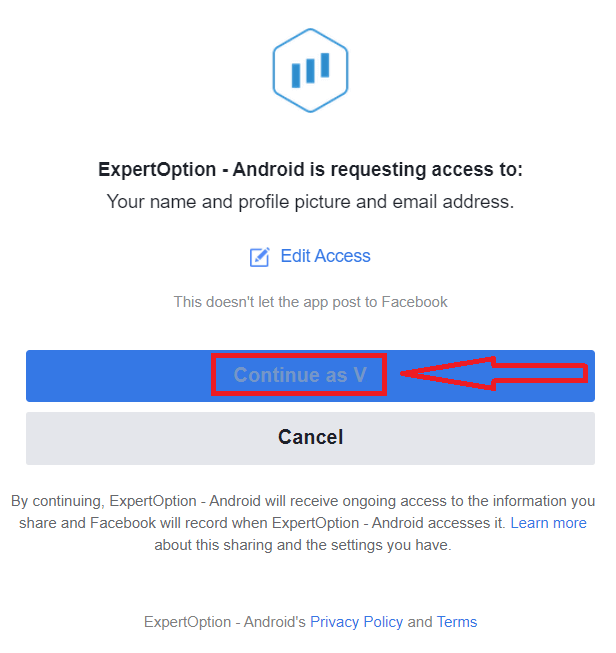
Bundan sonra, otomatik olarak ExpertOption platformuna yönlendirileceksiniz.
Bir Google hesabı ile hesap nasıl açılır
1. Bir Google hesabıyla kaydolmak için "Şartlar ve Koşullar"ı kontrol edin ve kayıt formundaki ilgili düğmeye tıklayın.
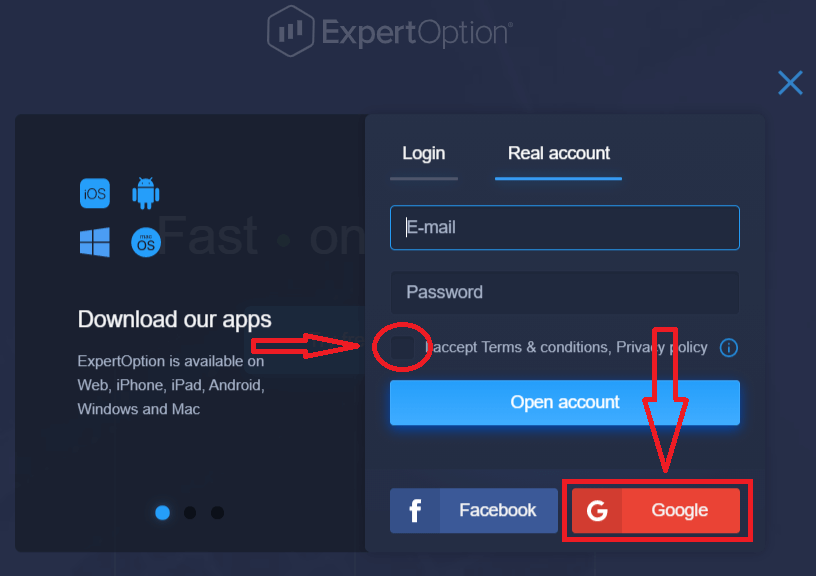
2. Yeni açılan pencerede telefon numaranızı veya e-postanızı girin ve "İleri"ye tıklayın.
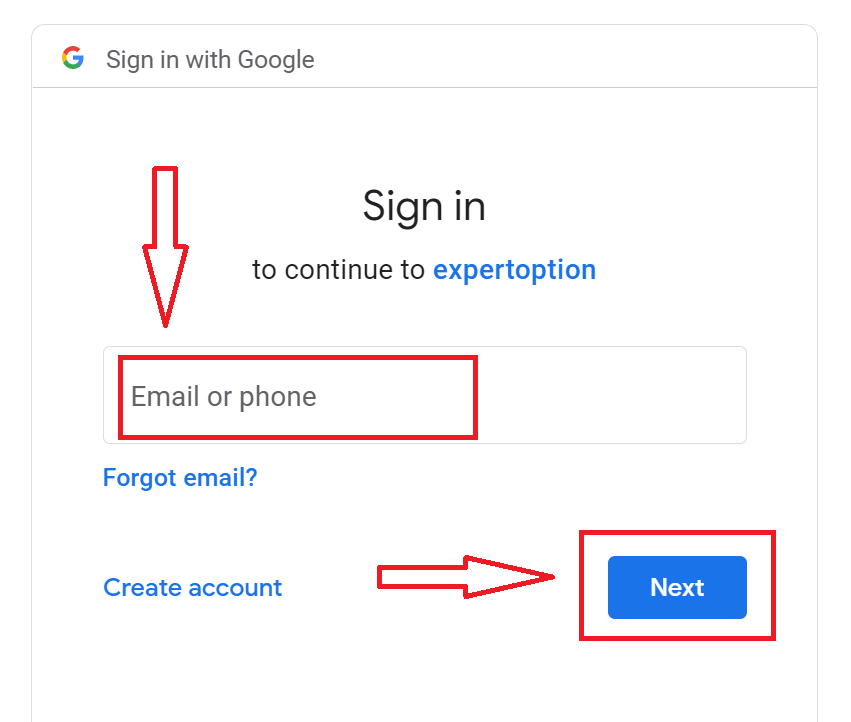
3. Ardından Google hesabınızın şifresini girin ve "İleri"ye tıklayın.
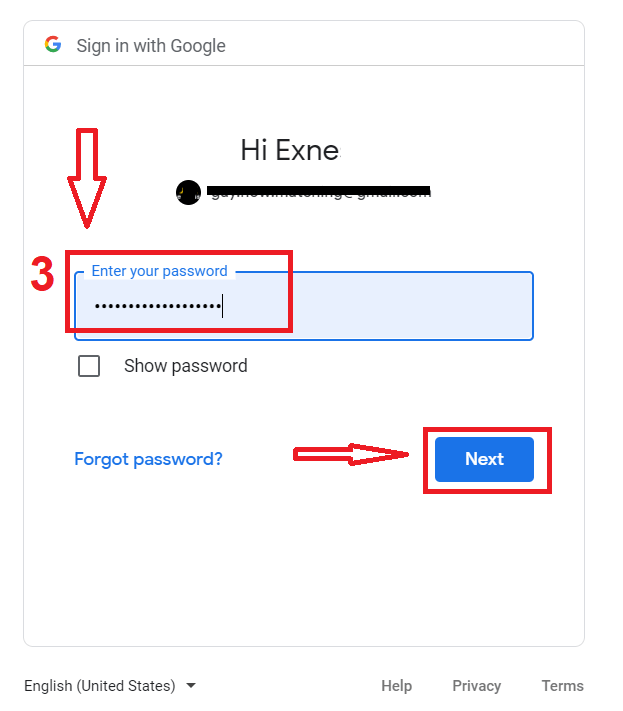
Bundan sonra, hizmetten e-posta adresinize gönderilen talimatları izleyin.
ExpertOption iOS Uygulamasında hesap açın
Bir iOS mobil cihazınız varsa, resmi ExpertOption mobil uygulamasını App Store'dan veya buradan indirmeniz gerekir . "ExpertOption - Mobil Alım Satım" uygulamasını aramanız ve iPhone veya iPad'inize indirmeniz yeterlidir.Ticaret platformunun mobil versiyonu, web versiyonu ile tamamen aynıdır. Sonuç olarak, alım satım ve para transferi ile ilgili herhangi bir sorun olmayacaktır.
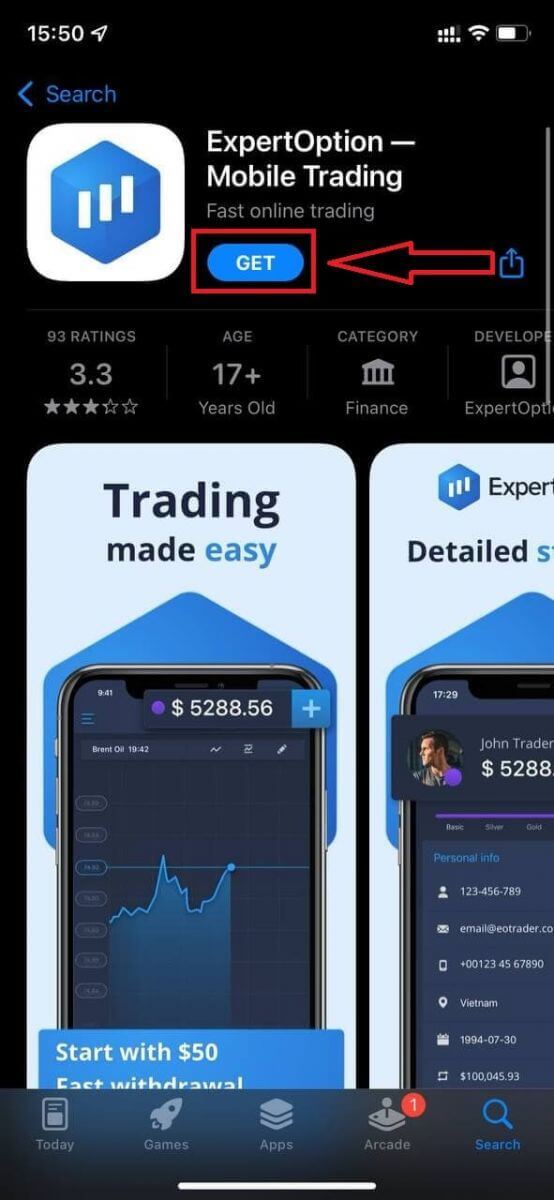
Bundan sonra, ExpertOption uygulamasını açın, ticaret platformunu göreceksiniz, grafiğin nereye gideceğini tahmin etmek için "Satın Al" veya "Sat" düğmesine tıklayın.
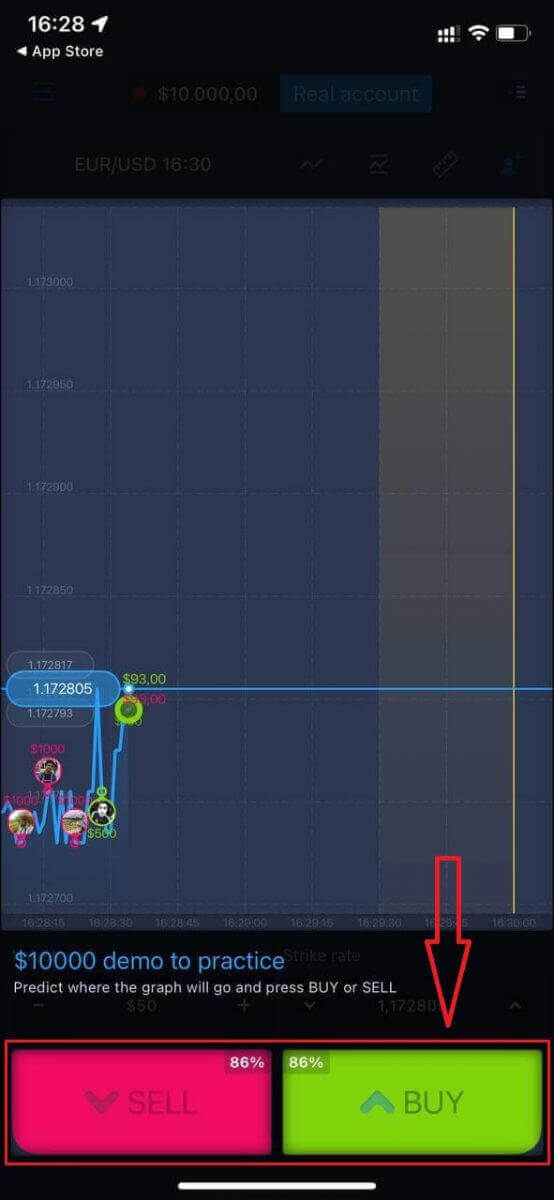
Artık Demo hesabında 10.000$ ile işlem yapmaya devam edebilirsiniz.
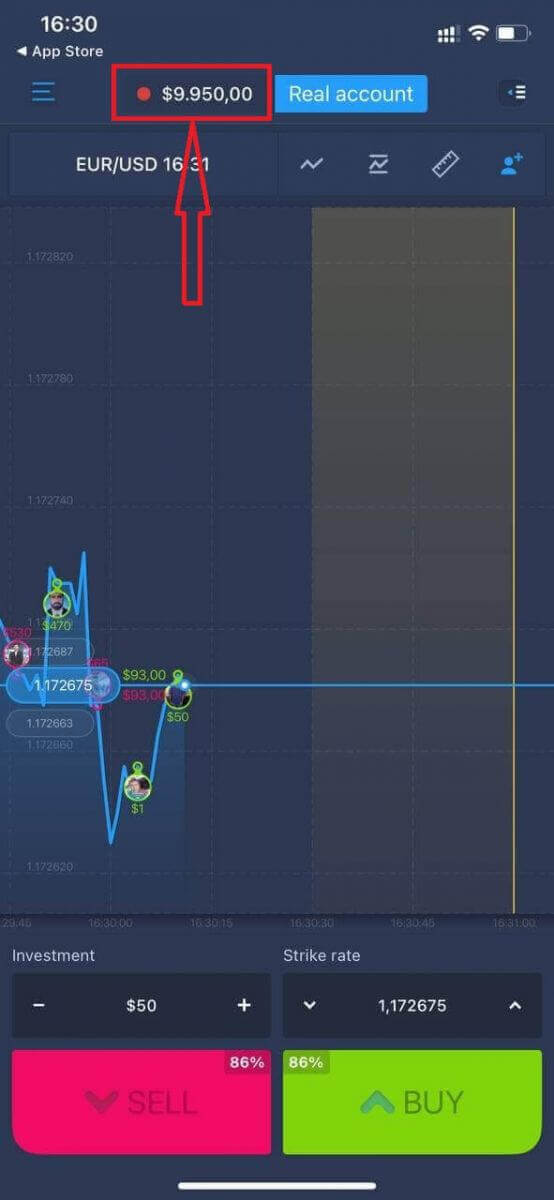
Ayrıca "Gerçek hesap" seçeneğine tıklayarak iOS mobil platformunda hesap açabilirsiniz.
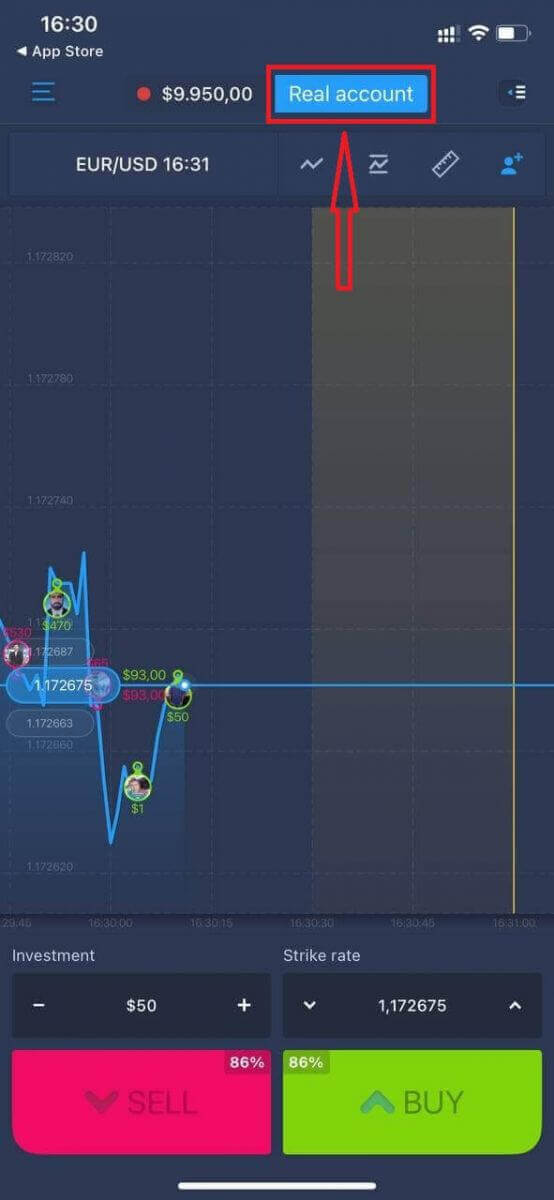
- Geçerli bir e-posta adresi girin.
- Güçlü bir parola oluşturun.
- Ayrıca "Şartlar ve Koşullar"ı da kabul etmeniz gerekir.
- "Hesap oluştur"u tıklayın
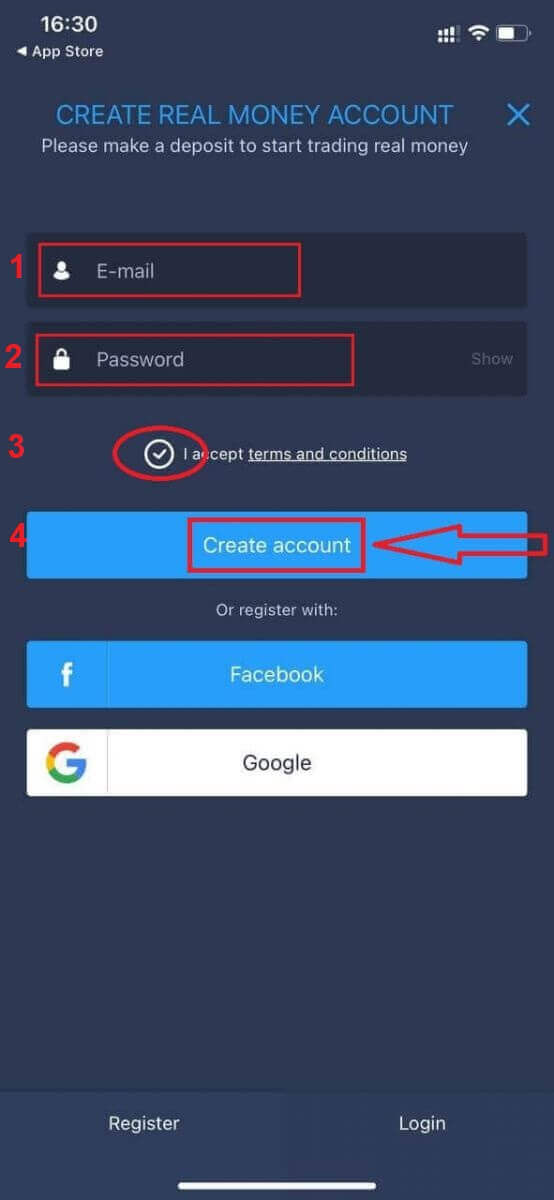
Tebrikler! Başarılı bir şekilde kayıt oldunuz, şimdi para yatırabilir ve gerçek hesapla işlem yapmaya başlayabilirsiniz.
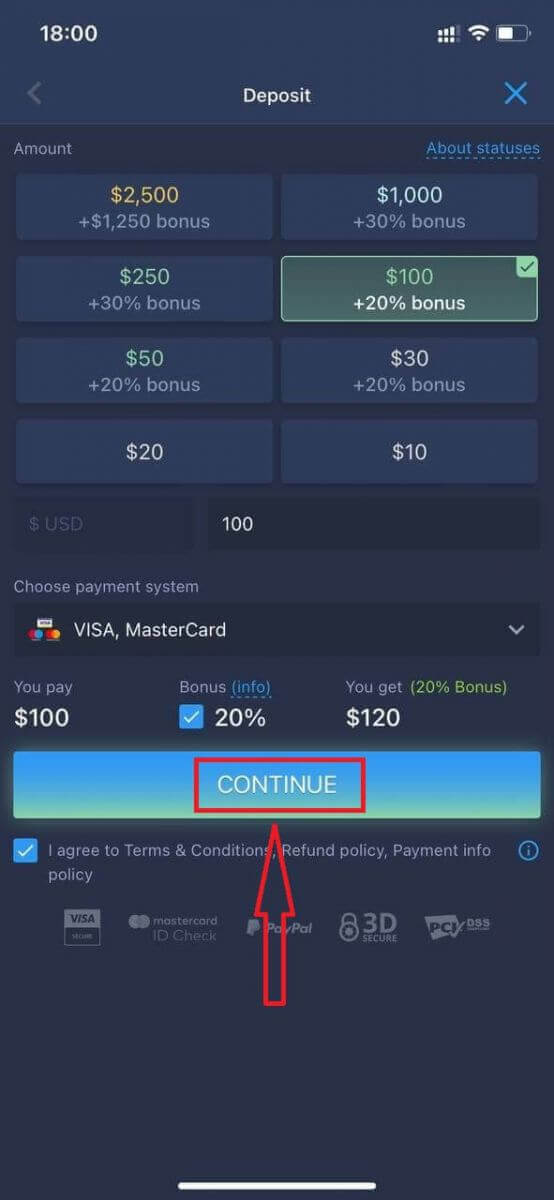
ExpertOption Android Uygulamasında hesap açın
Bir Android mobil cihazınız varsa Google Play'den veya buradan resmi ExpertOption mobil uygulamasını indirmeniz gerekir . "ExpertOption - Mobil Alım Satım" uygulamasını aramanız ve cihazınıza indirmeniz yeterlidir.
Ticaret platformunun mobil versiyonu, web versiyonu ile tamamen aynıdır. Sonuç olarak, alım satım ve para transferi ile ilgili herhangi bir sorun olmayacaktır. Ayrıca, Android için ExpertOption ticaret uygulaması, çevrimiçi ticaret için en iyi uygulama olarak kabul edilir. Bu nedenle, mağazada yüksek bir puana sahiptir.
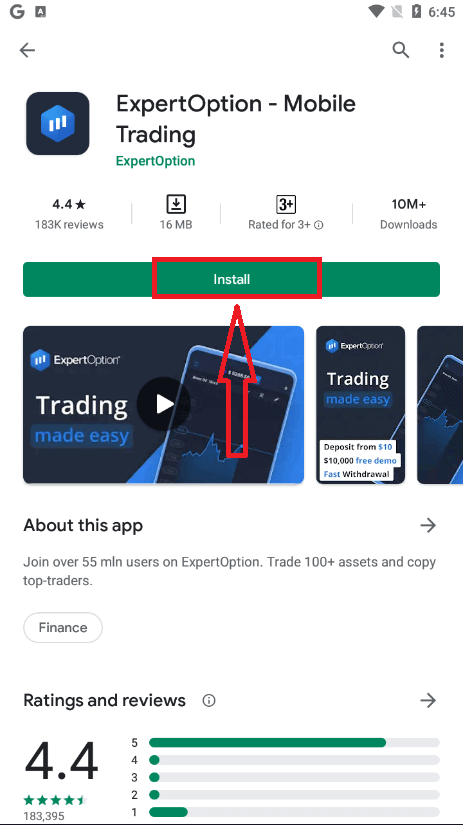
Bundan sonra, ExpertOption uygulamasını açın, ticaret platformunu göreceksiniz, grafiğin nereye gideceğini tahmin etmek için "Satın Al" veya "Sat" düğmesine tıklayın.
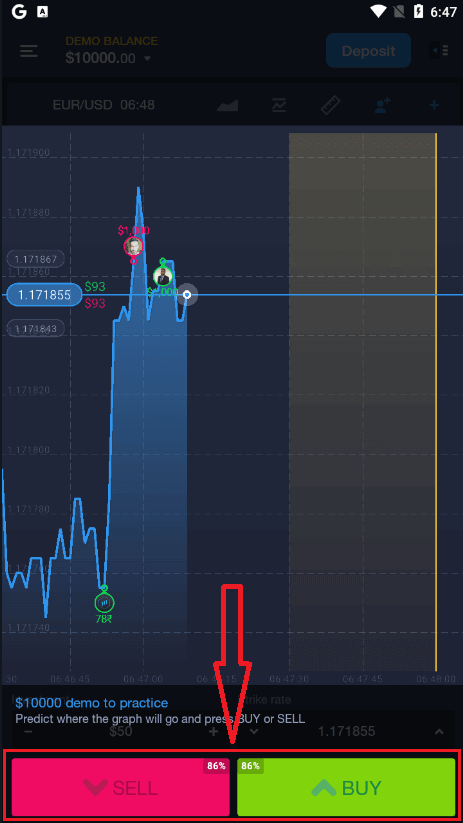
Artık Demo hesabında 10.000$ ile işlem yapmaya devam edebilirsiniz.

Ayrıca "DEMO BALANCE" seçeneğine ve ardından "Gerçek hesap aç" seçeneğine tıklayarak Android mobil platformunda bir hesap açabilirsiniz.
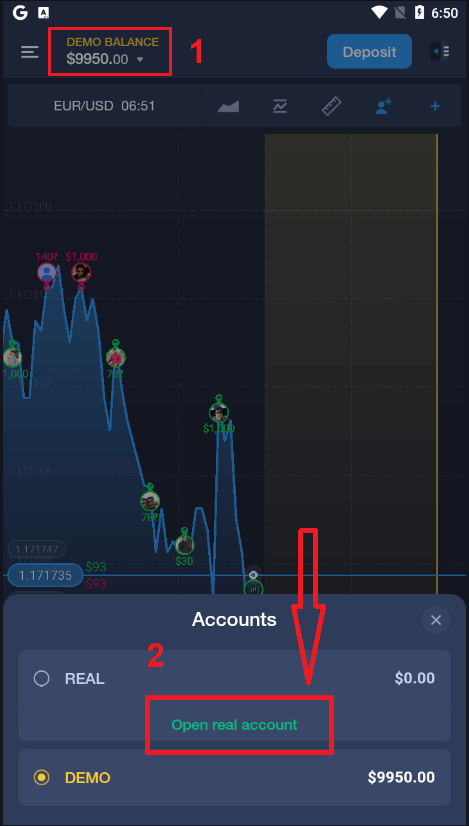
- Geçerli bir e-posta adresi girin.
- Güçlü bir parola oluşturun.
- Ayrıca "Şartlar ve Koşullar"ı da kabul etmeniz gerekir.
- "Hesap oluştur"u tıklayın
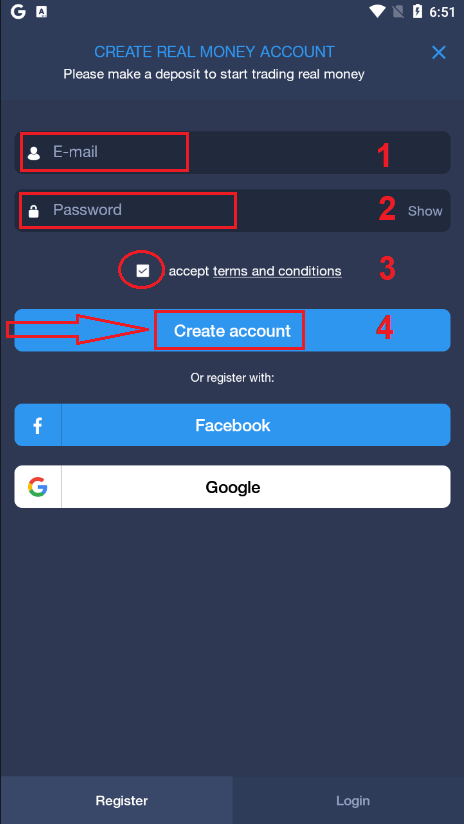
Tebrikler! Başarılı bir şekilde kayıt oldunuz, şimdi

numaralı gerçek hesapla para yatırabilir ve işlem yapmaya başlayabilirsiniz.
Mobil Web Sürümünde ExpertOption hesabı açın
ExpertOption ticaret platformunun mobil web versiyonunda ticaret yapmak istiyorsanız, bunu kolayca yapabilirsiniz. Başlangıçta, tarayıcınızı mobil cihazınızda açın. Bundan sonra “ expertoption.com ”u arayın ve komisyoncunun resmi web sitesini ziyaret edin.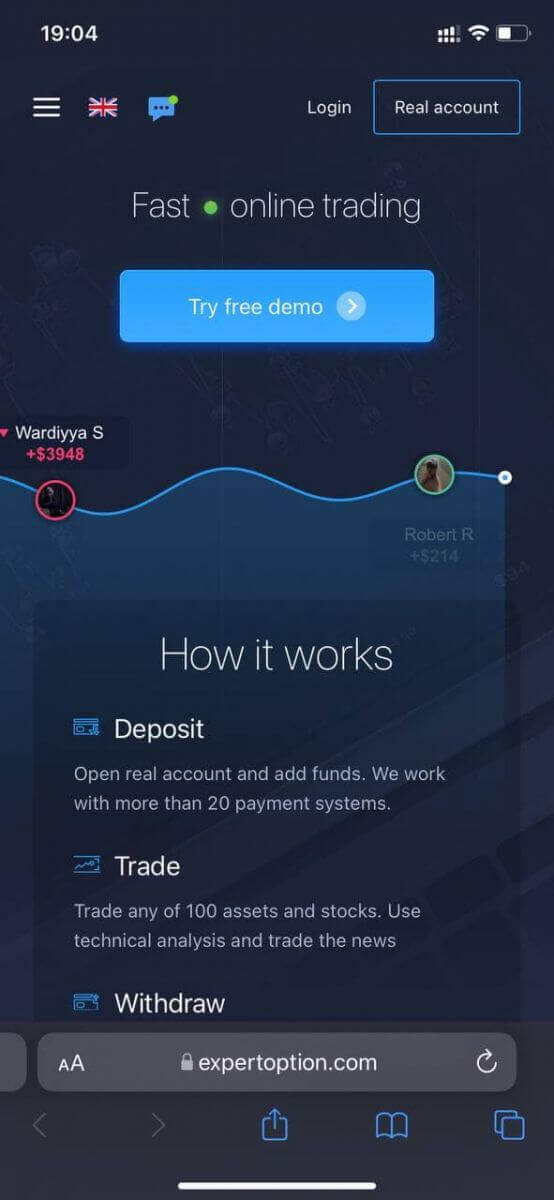
Sağ üst köşedeki "Gerçek hesap" düğmesini tıklayın.
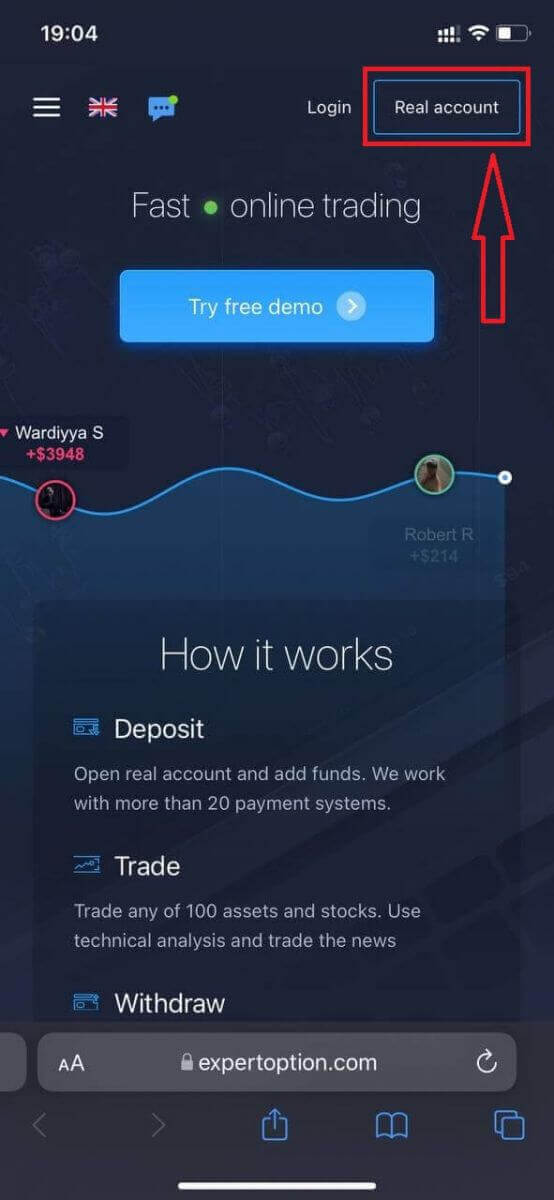
Bu adımda hala verileri giriyoruz: e-posta, şifre, "Şartlar ve Koşullar"ı kabul edin ve "Hesap aç"a tıklayın
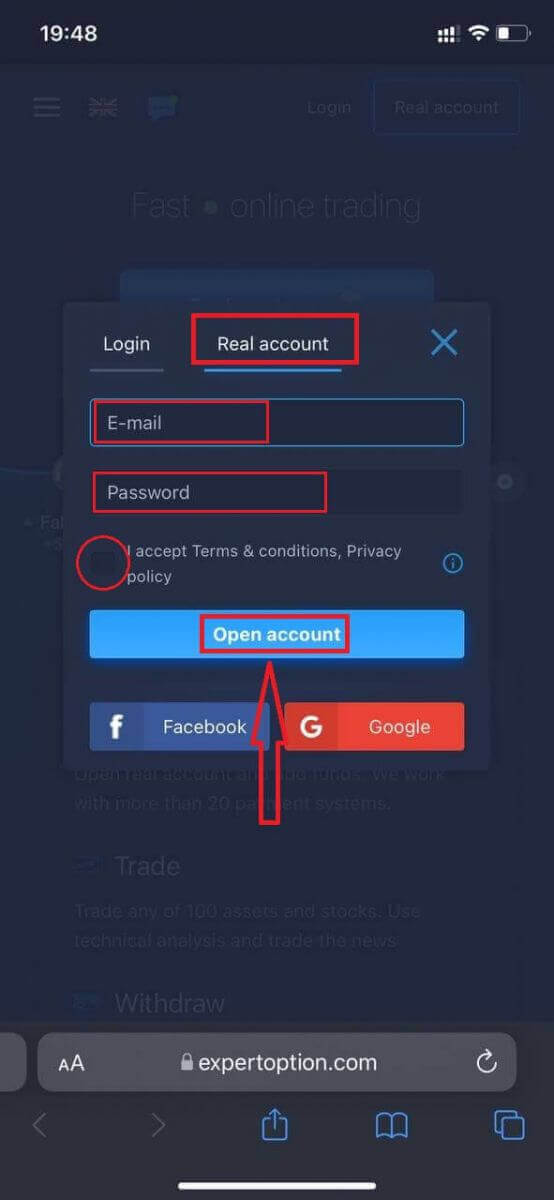
Tebrikler! Başarılı bir şekilde kayıt oldunuz, Şimdi para yatırabilir ve gerçek hesapla işlem yapmaya başlayabilirsiniz
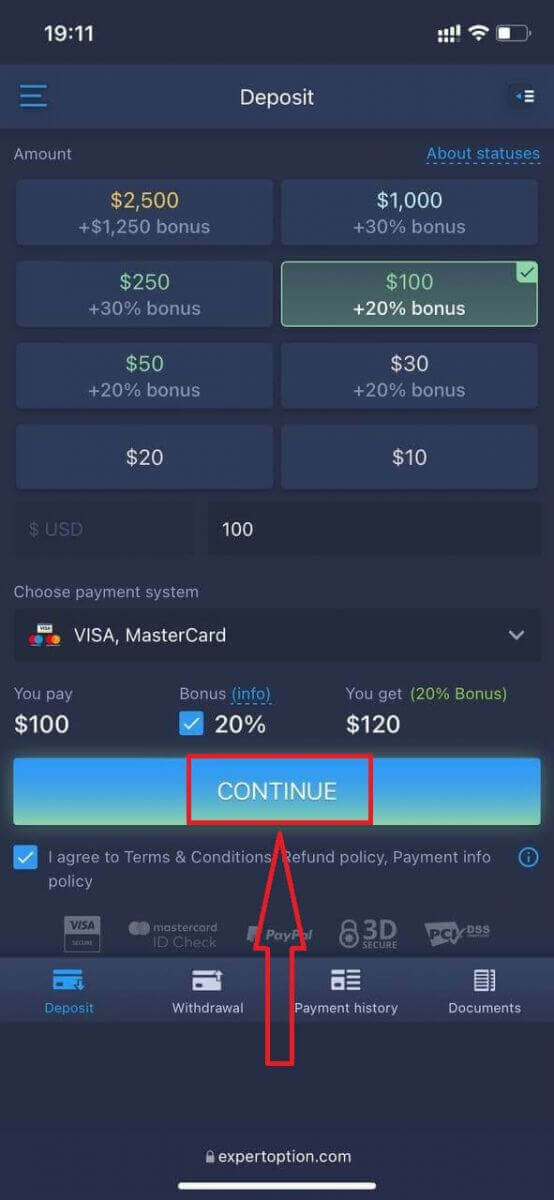
. İşlem platformunun mobil web sürümü, normal web sürümüyle tamamen aynıdır. Sonuç olarak, alım satım ve para transferi ile ilgili herhangi bir sorun olmayacaktır.
Ya da öncelikle Demo hesabı ile işlem yapmak istiyorsanız, bunun için menü simgesine
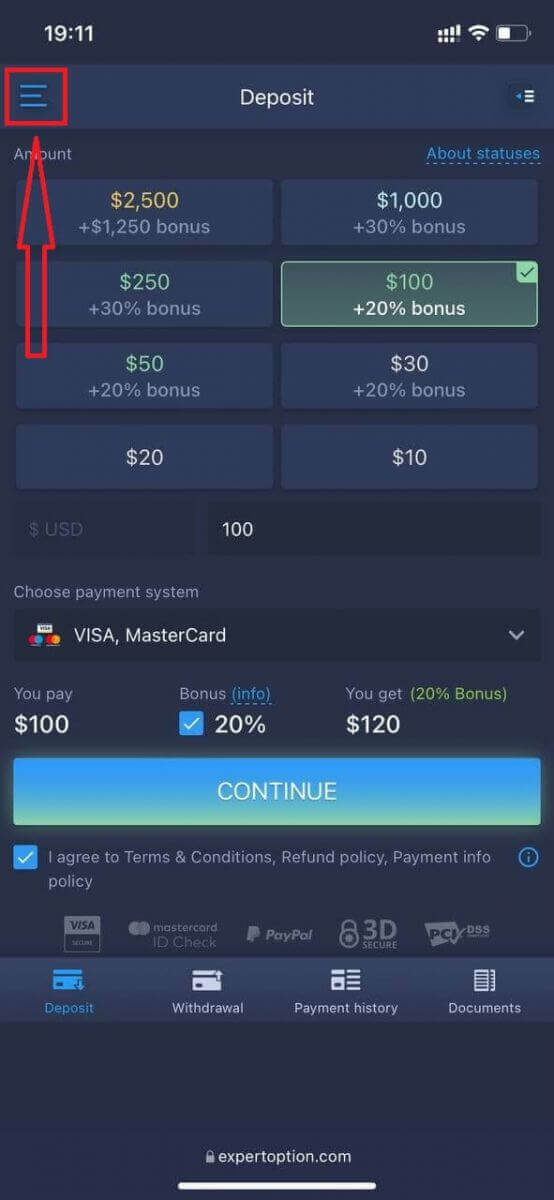
tıklayarak "Ticaret" seçeneğine tıklayın
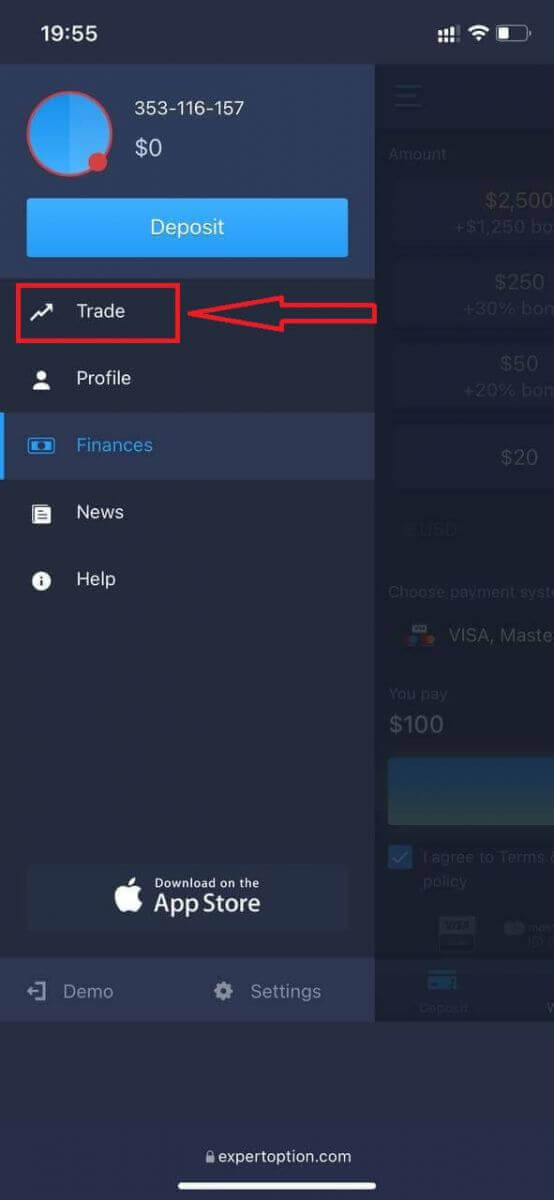
Gerçek hesaptan Demo hesaba geçiş yapın Demo hesabınızda
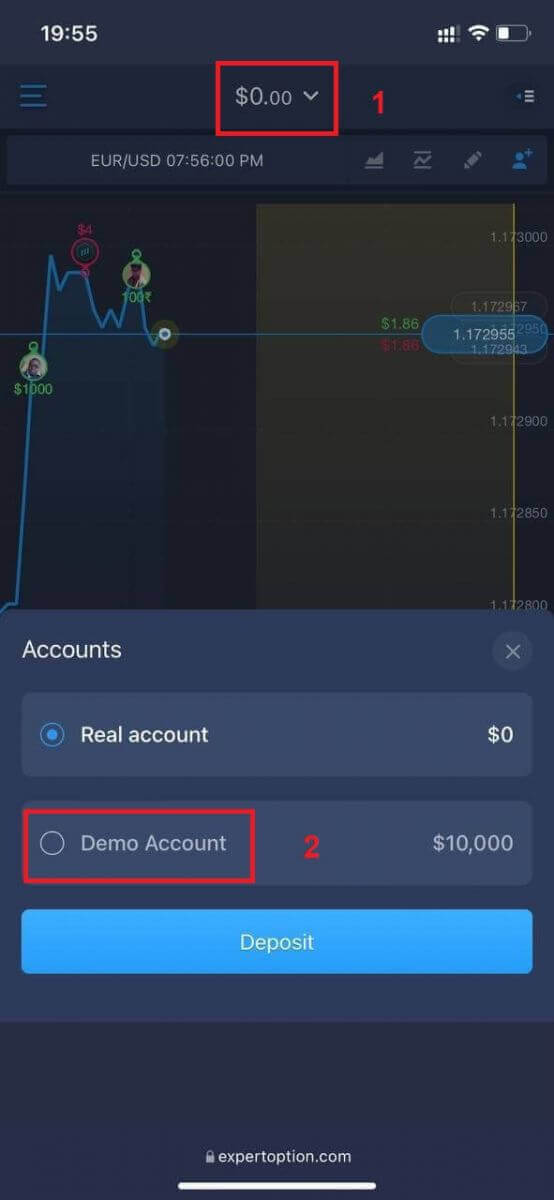
10.000$'a sahip olacaksınız.
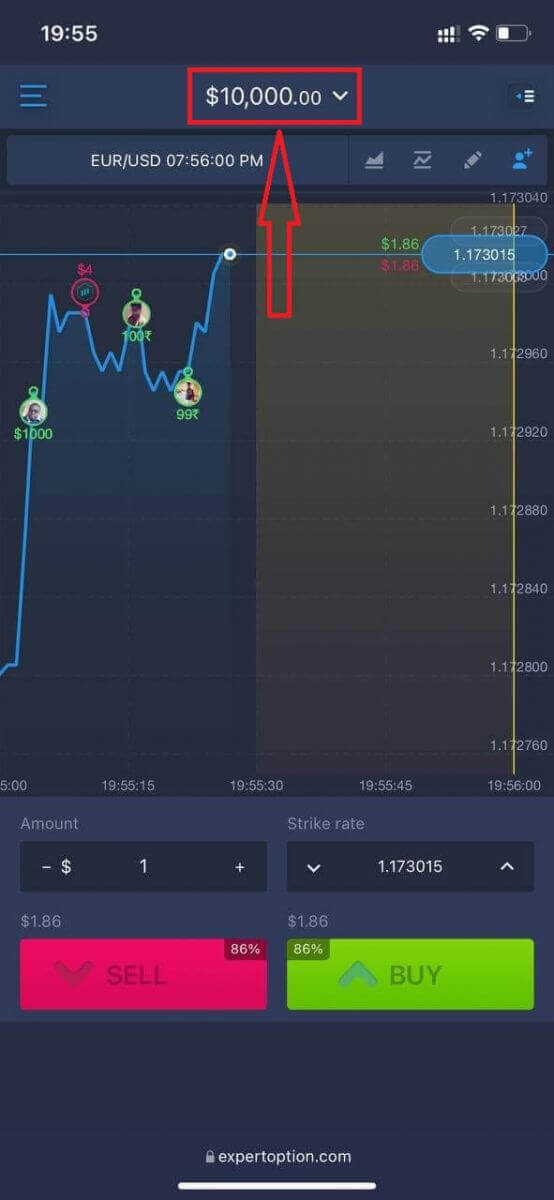
Sık Sorulan Sorular (SSS)
Demo hesabı var mı?
Alım satım platformunun avantajlarını değerlendirebilmeniz için size 10 000 sanal para bakiyesi olan bir demo hesabı kullanmanızı öneriyoruz.
Deneme hesabında ne kadar para kazanabilirim?
Deneme hesabında yaptığınız işlemlerden herhangi bir kazanç elde edemezsiniz. Sanal fonlar alırsınız ve sanal işlemler yaparsınız. Sadece eğitim amaçlıdır. Gerçek para kullanarak işlem yapmak için gerçek bir hesaba para yatırmanız gerekir.
Deneme hesabı ile gerçek hesap arasında nasıl geçiş yapabilirim?
Hesaplar arasında geçiş yapmak için üst orta köşedeki bakiyenizi tıklayın. Ticaret odasında olduğunuzdan emin olun. Açılan panel tüm hesaplarınızı gösterir: gerçek hesabınız ve alıştırma hesabınız. Alım satım için kullanabilmeniz için aktif hale getirmek üzere bir hesabı tıklayın.
ExpertOption'da Nasıl Oturum Açılır?
ExpertOption hesabına nasıl giriş yapılır?
- Mobil ExpertOption Uygulamasına veya Web Sitesine gidin .
- "Giriş" e tıklayın.
- E-postanızı ve şifrenizi girin.
- “Giriş yap” mavi düğmesine tıklayın.
- E-postanızı unuttuysanız, “Google” veya “Facebook” kullanarak giriş yapabilirsiniz.
- Parolanızı unuttuysanız "Parolamı Unuttum" seçeneğine tıklayın.
"Giriş" e tıklayın, oturum açma formu görünecektir.
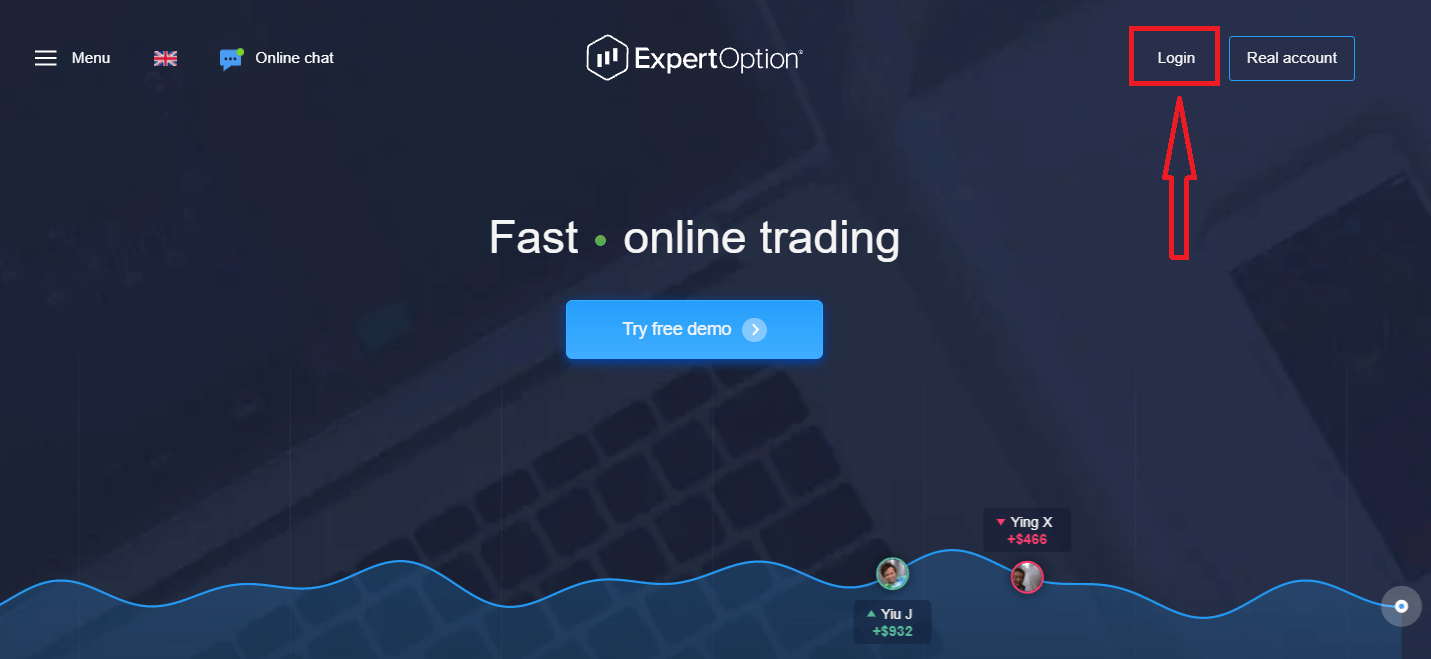
Hesabınıza giriş yapmak için kayıt olduğunuz e-posta adresinizi ve şifrenizi girin ve "Giriş Yap" düğmesine tıklayın
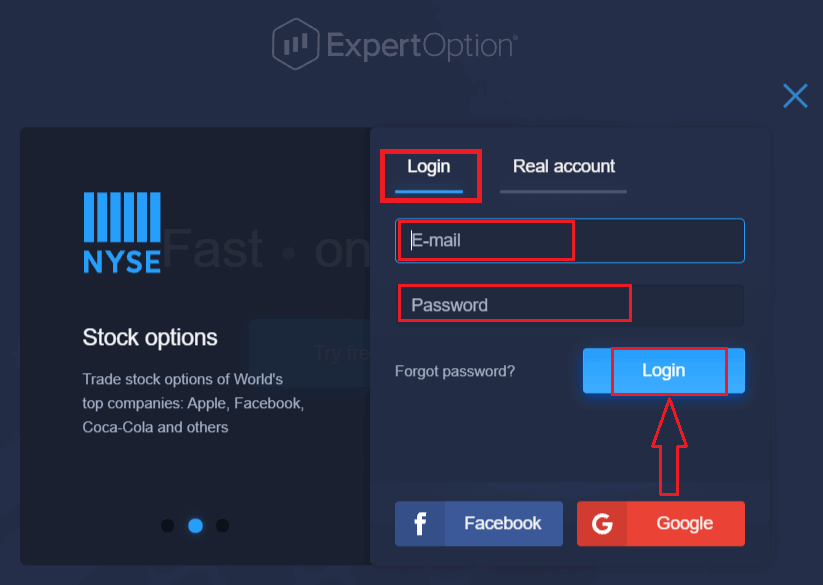
Başarıyla giriş yaptıktan sonra, aşağıdaki gibi Para Yatırma sayfasını göreceksiniz. Canlı ticarete başlamak için hesabınıza bir yatırım yapmanız gerekir (Minimum depozito 10 USD'dir).
ExpertOption'da Para Yatırma nasıl yapılır
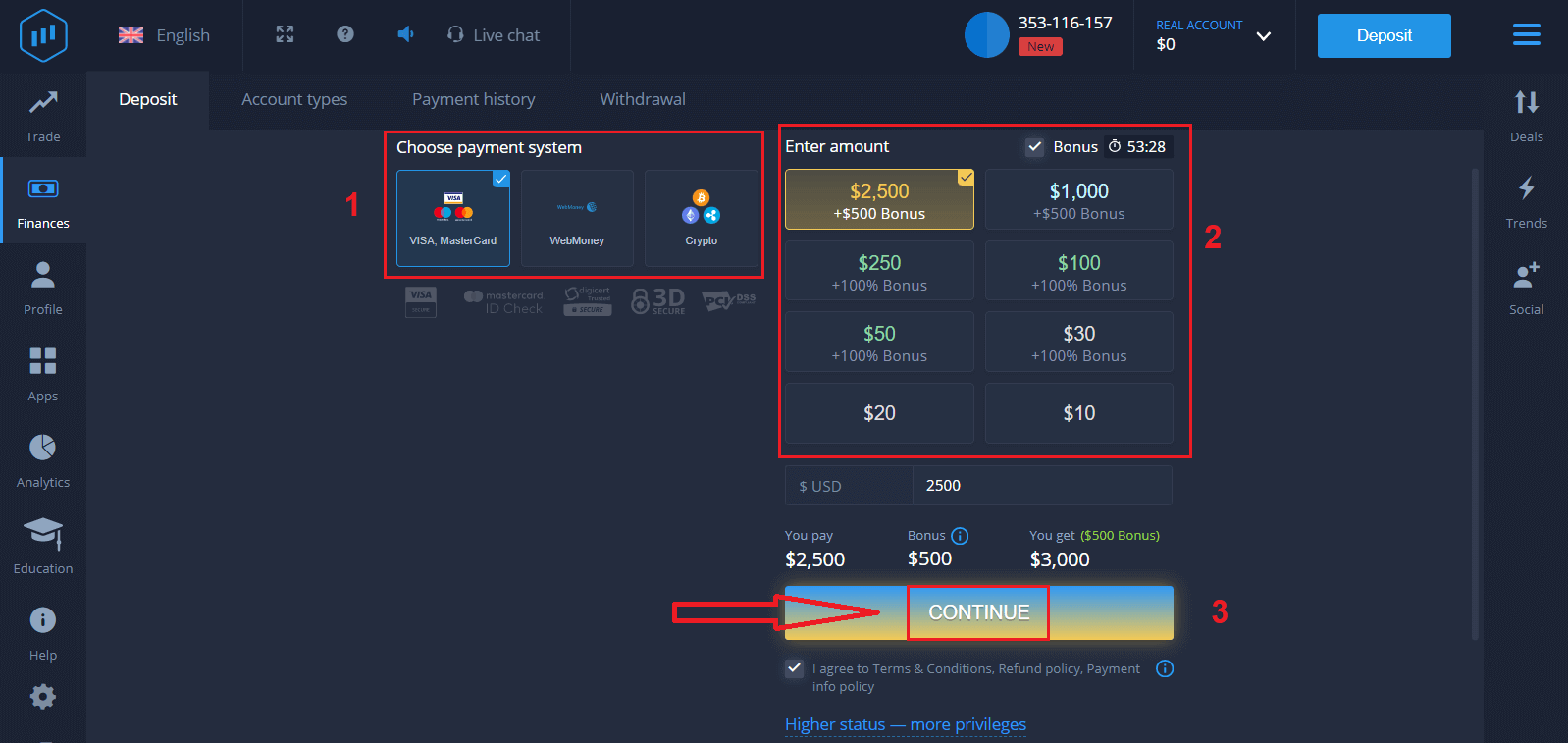
Kart verilerini girin ve "Para ekle ..." seçeneğini tıklayın.
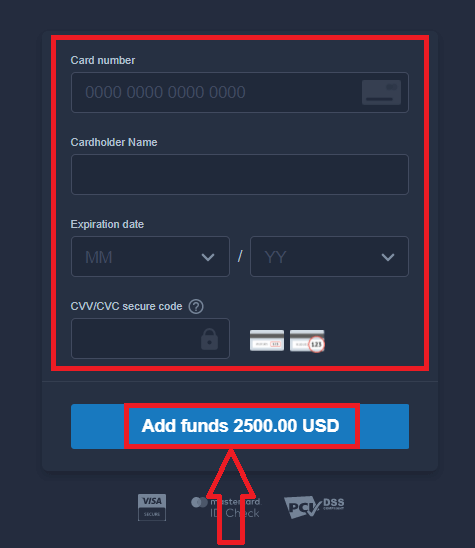
Artık başarılı bir şekilde para yatırdıktan sonra gerçek bir hesapta işlem yapabilirsiniz.
Demo Hesabını kullanmak istiyorsanız, Demo Hesabında 10.000$ ile işlem yapmaya başlamak için "GERÇEK HESAP"a tıklayın ve "DEMO HESABI"nı seçin. Bir demo hesabı, platforma aşina olmanız, ticaret becerilerinizi farklı varlıklar üzerinde uygulamanız ve risk almadan gerçek zamanlı bir grafik üzerinde yeni mekanikler denemeniz için bir araçtır.

Facebook kullanarak ExpertOption'a nasıl giriş yapılır?
Ayrıca Facebook butonuna tıklayarak kişisel Facebook hesabınızı kullanarak web sitesine giriş yapabilirsiniz.
1. Facebook düğmesine tıklayın
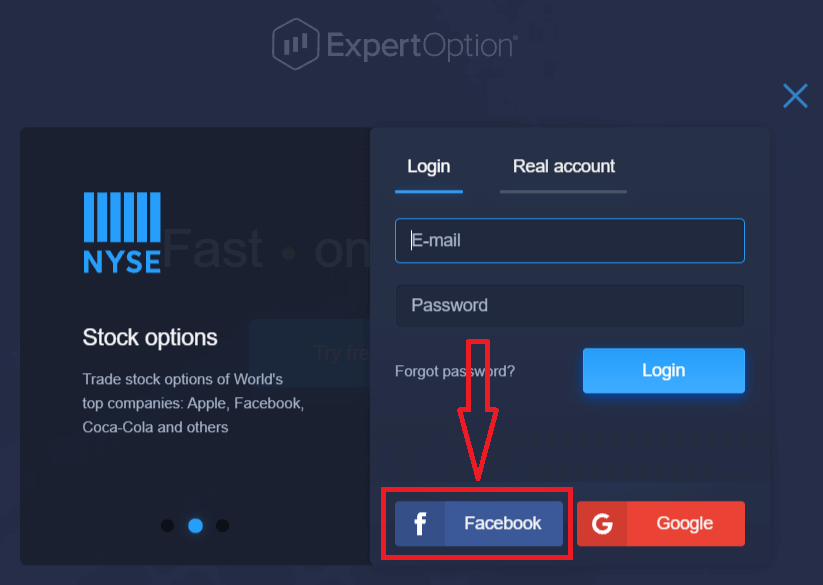
2. Facebook'a kaydolmak için kullandığınız e-posta adresinizi girmeniz gereken Facebook oturum açma penceresi açılacaktır
3. Facebook hesabınızın şifresini girin 4. Giriş yaptıktan sonra
"Giriş Yap" düğmesine tıklayın
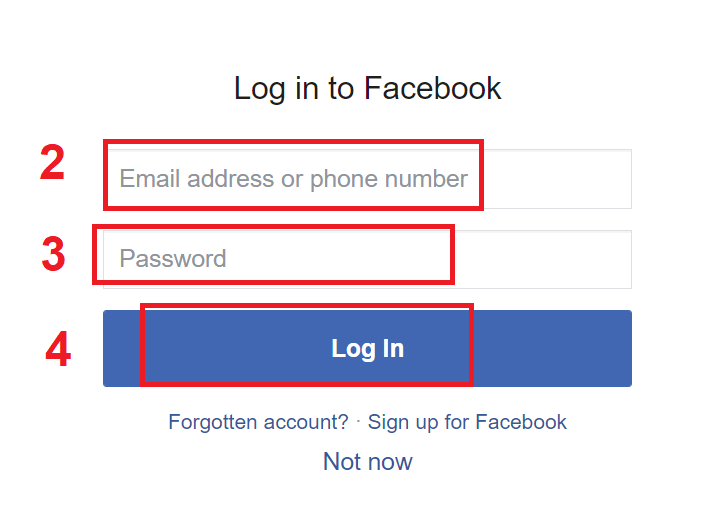
"Giriş yap" düğmesine tıkladığınızda, ExpertOption şunlara erişim talep edecektir: Adınız, profil resminiz ve e-posta adresiniz. "Devam Et..." i tıklayın.
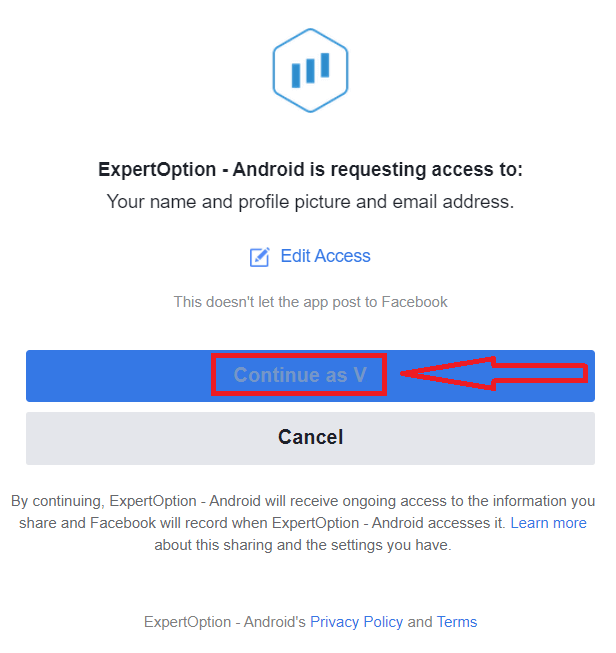
Bundan sonra, otomatik olarak ExpertOption platformuna yönlendirileceksiniz.
Google kullanarak ExpertOption'da nasıl oturum açılır?
1. Google hesabınız üzerinden yetkilendirme için Google butonuna tıklamanız gerekmektedir.
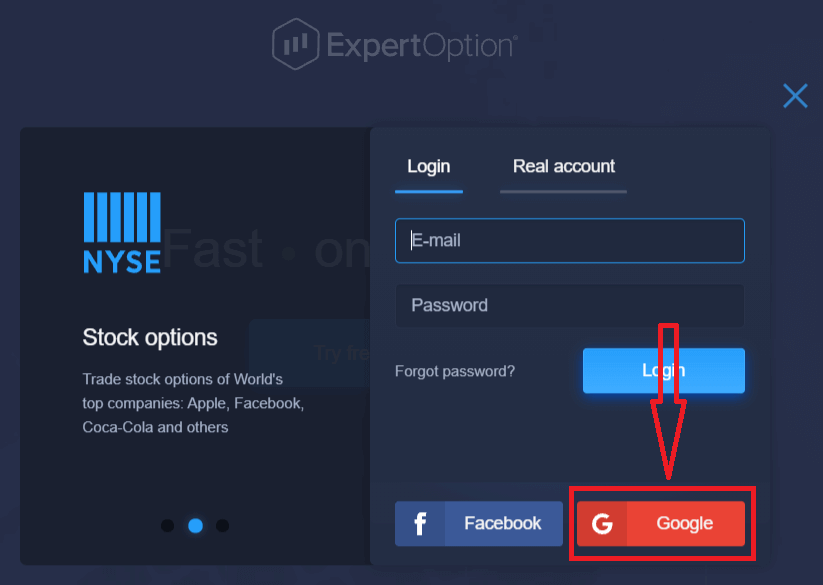
2. Ardından, açılan yeni pencerede telefon numaranızı veya e-posta adresinizi girin ve "İleri" düğmesini tıklayın. Sistem bir pencere açacak, sizden google hesabınızın şifresi istenecektir.
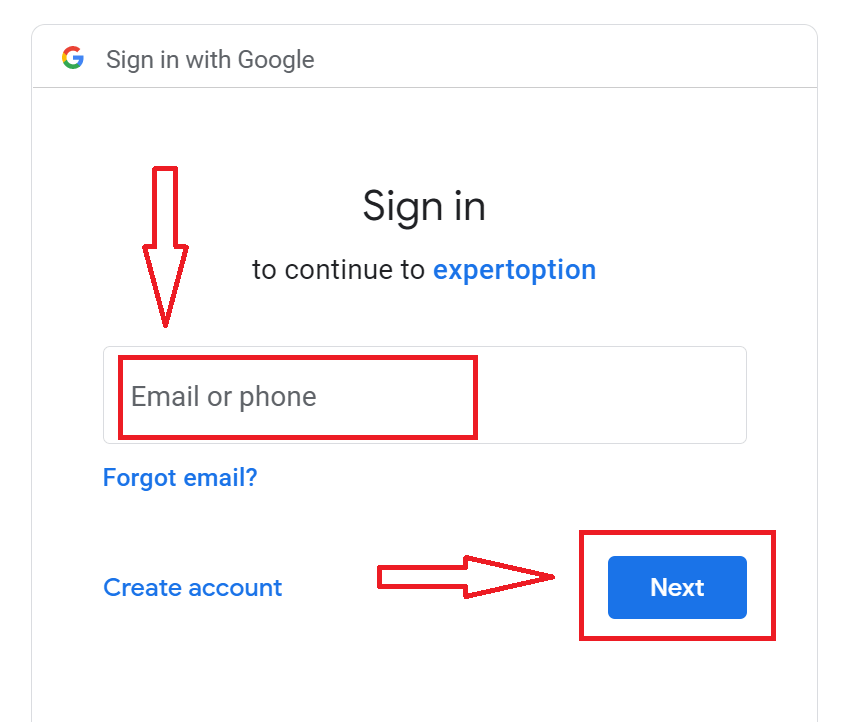
3. Ardından Google hesabınızın şifresini girin ve "İleri"ye tıklayın.
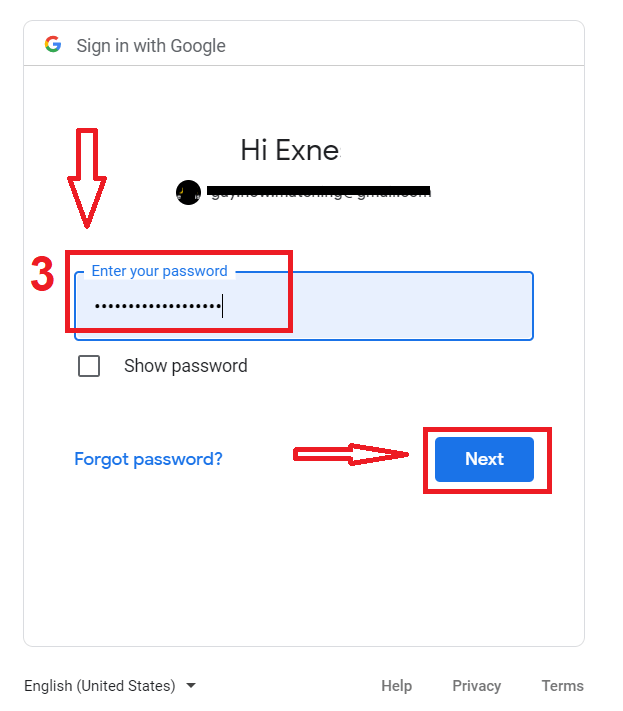
Bundan sonra, hizmetten e-posta adresinize gönderilen talimatları izleyin. Kişisel ExpertOption hesabınıza yönlendirileceksiniz.
ExpertOption hesabından Şifre Kurtarma
Platforma giriş yapamıyorsanız endişelenmeyin, yanlış şifre giriyor olabilirsiniz. Yeni bir tane bulabilirsin.Web sürümünü kullanıyorsanız
Bunu yapmak için "Şifremi Unuttum" bağlantısını tıklayın.
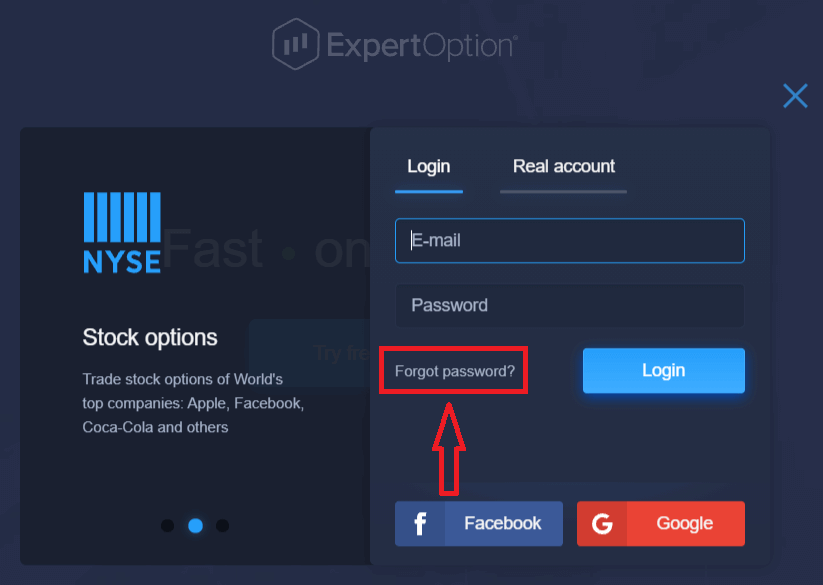
Ardından sistem, ExpertOption hesabınız için parolanızı geri yüklemenizin isteneceği yeni bir form açacaktır. Sisteme uygun e-posta adresini vermeniz ve "Şifreyi Sıfırla"ya tıklamanız
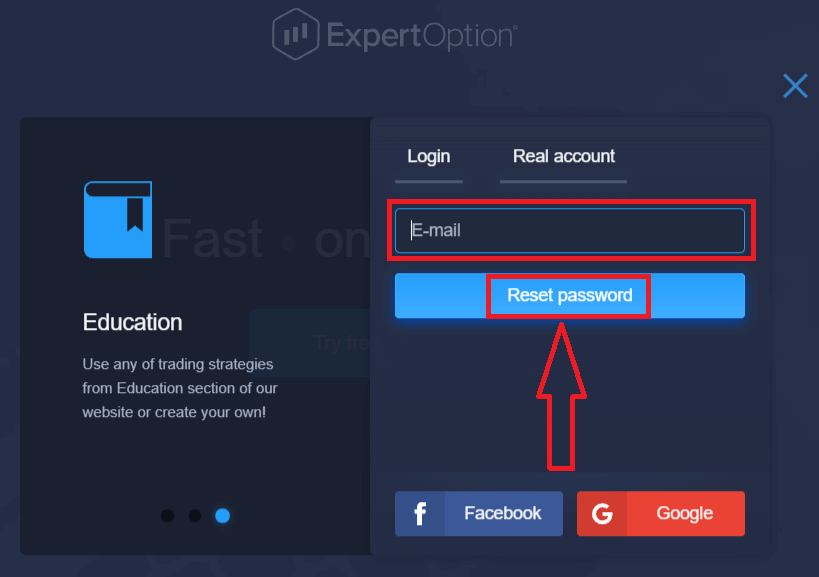
gerekir. Bu e-posta adresine şifreyi sıfırlamak için bir e-posta gönderildiğine dair bir bildirim açılır.
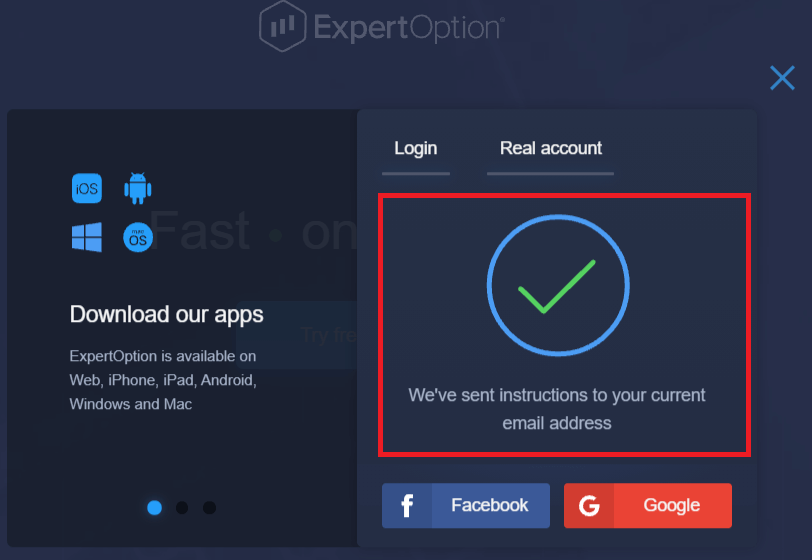
Ayrıca e-postanızdaki mektupta, şifrenizi değiştirmeniz istenecektir. «Şifreyi Sıfırla» üzerine tıklayın
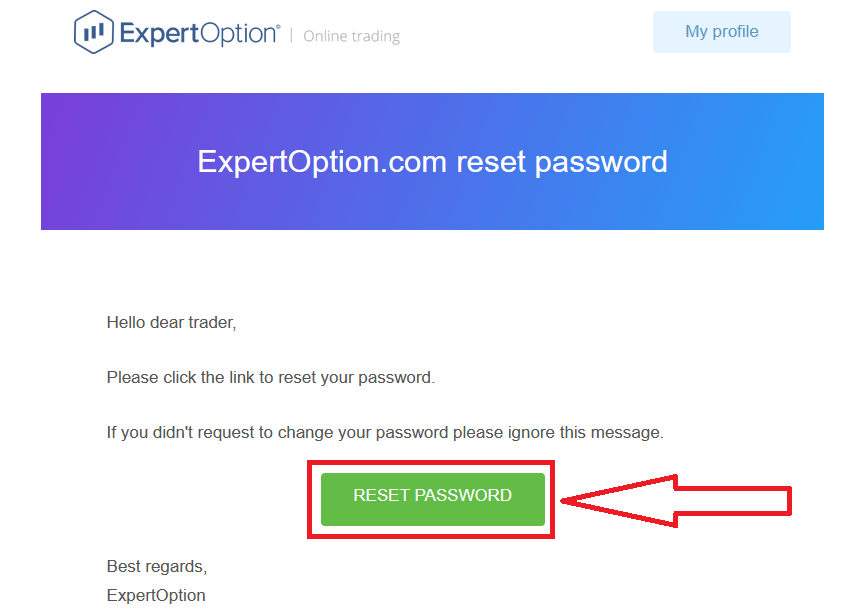
E-postadaki bağlantı sizi ExpertOption web sitesindeki özel bir bölüme yönlendirecektir. Yeni şifrenizi buraya iki kez girin ve "Şifreyi değiştir" butonuna tıklayın
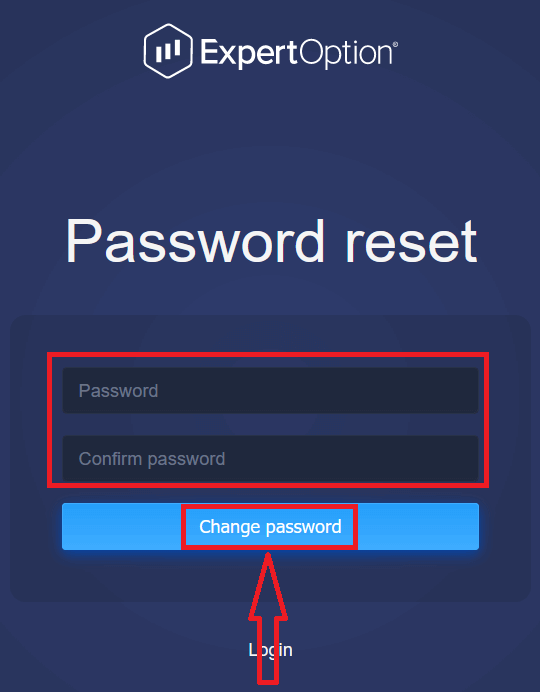
. "Şifre" ve "Şifreyi onayla" yazıp ardından "Şifreyi değiştir" butonuna tıklayın. Parolanın başarıyla değiştirildiğini belirten bir mesaj görünecektir.
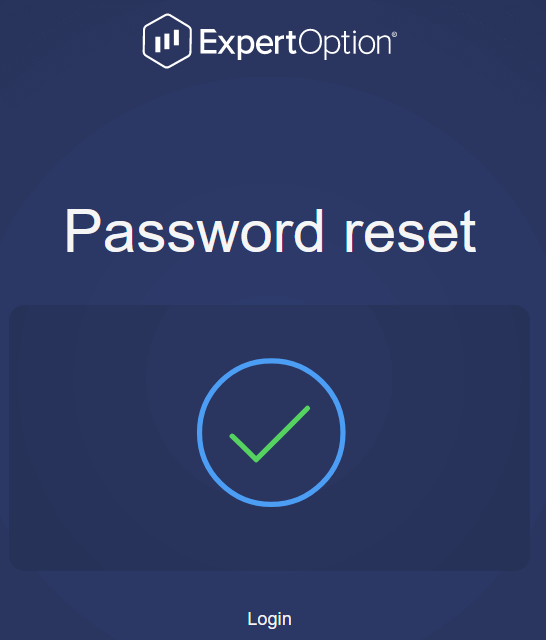
Bu kadar! Artık kullanıcı adınız ve yeni şifrenizi kullanarak ExpertOption platformunda oturum açabilirsiniz.
Bunun için mobil uygulamayı kullanıyorsanız
, "Menü" simgesini
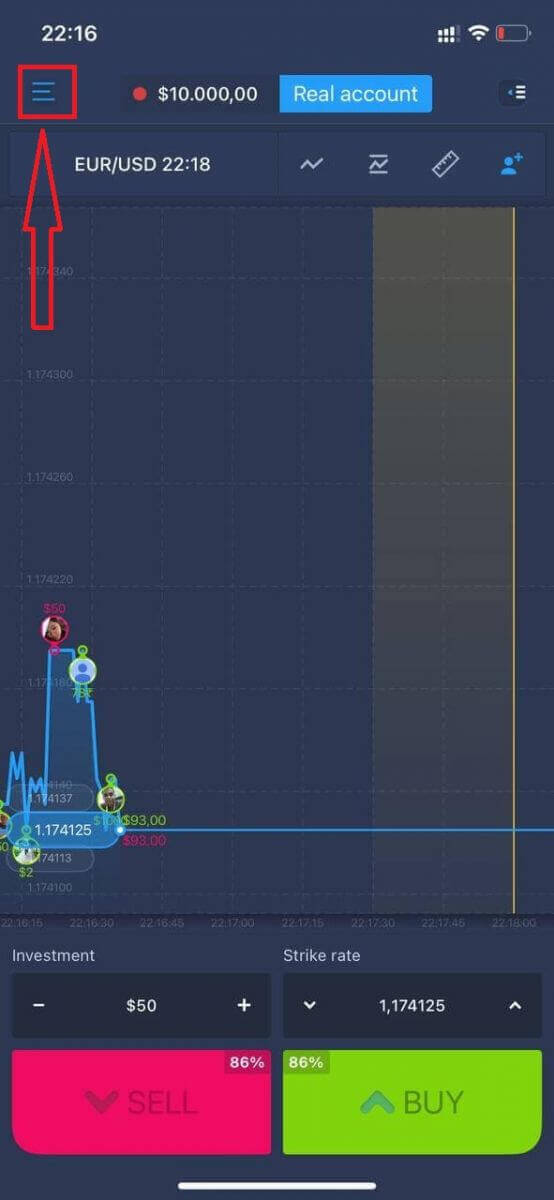
tıklayın "Giriş"
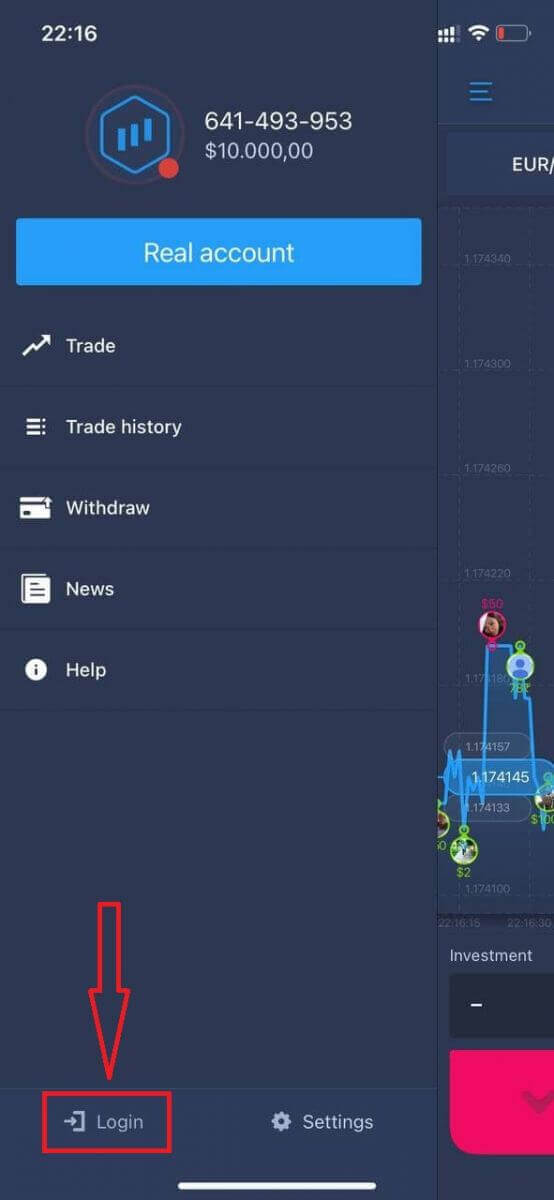
düğmesini tıklayın "Şifremi unuttum" bağlantısını tıklayın
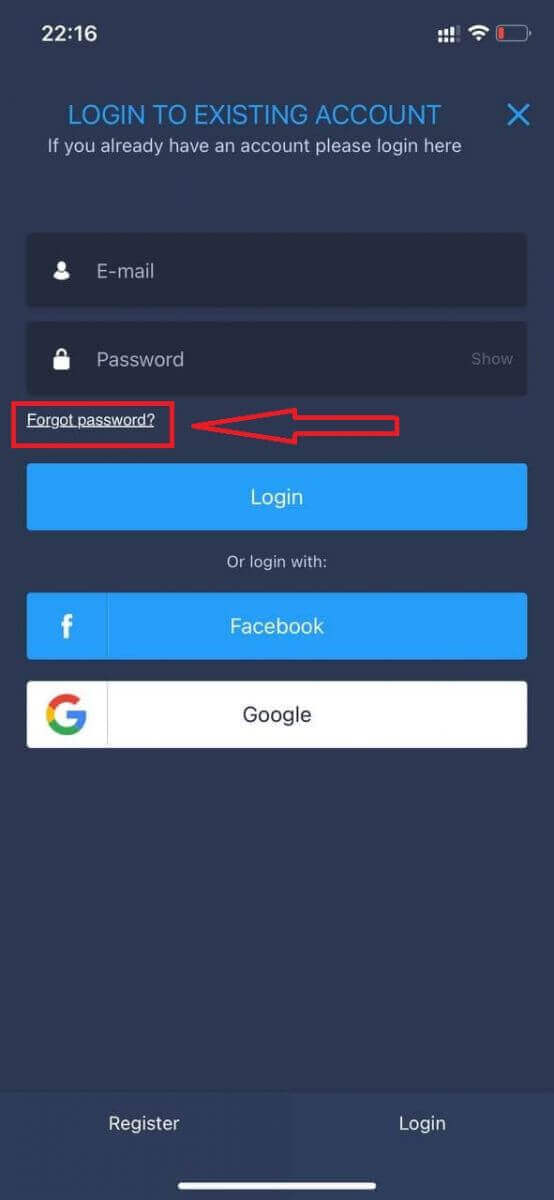
Yeni pencerede, kayıt sırasında kullandığınız e-postayı girin ve "Gönder" düğmesini tıklayın. Ardından, web uygulamasıyla aynı kalan adımları uygulayın
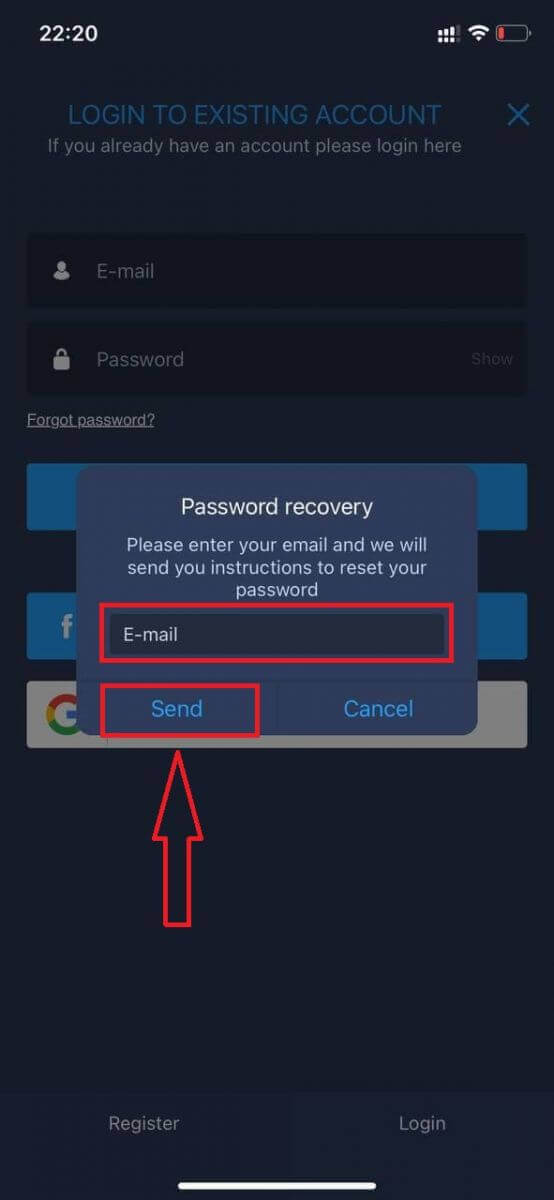
Giriş Yap ExpertOption Mobil Web Sürümü
ExpertOption ticaret platformunun mobil web versiyonunda ticaret yapmak istiyorsanız, bunu kolayca yapabilirsiniz. Başlangıçta, tarayıcınızı mobil cihazınızda açın. Bundan sonra “ expertoption.com ”u arayın ve komisyoncunun resmi web sitesini ziyaret edin.
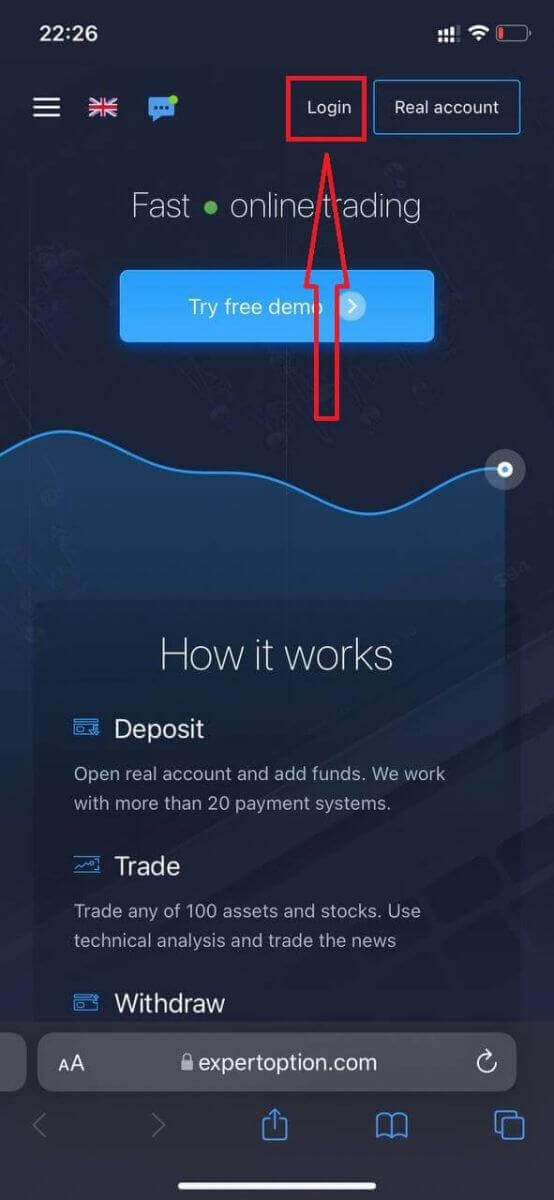
E-postanızı ve şifrenizi girin ve ardından “Giriş” düğmesine tıklayın.
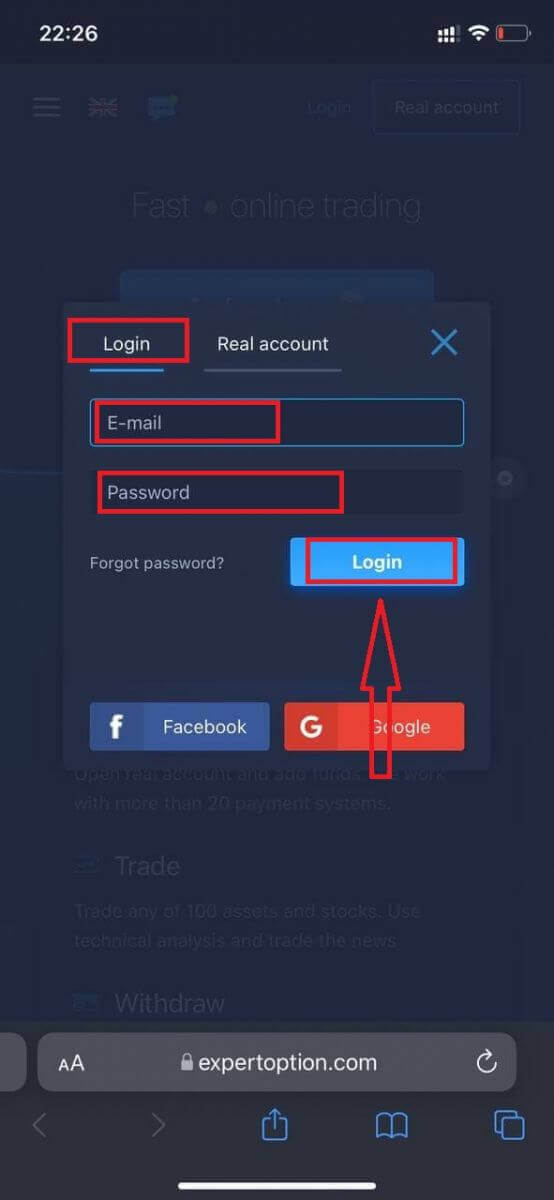
Başarıyla giriş yaptıktan sonra Para Yatırma sayfasını göreceksiniz. Canlı ticarete başlamak için hesabınıza bir yatırım yapmanız gerekir (Minimum depozito 10 USD'dir).
ExpertOption'da Para Yatırma nasıl yapılır
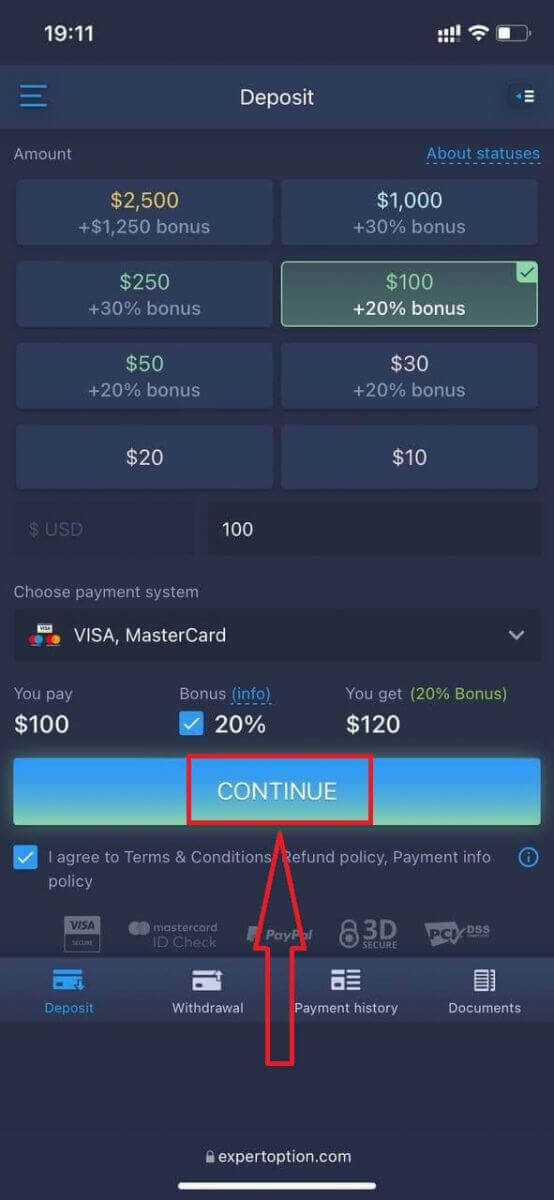
Kart verilerini girin ve "Para ekle ..." seçeneğini tıklayın.
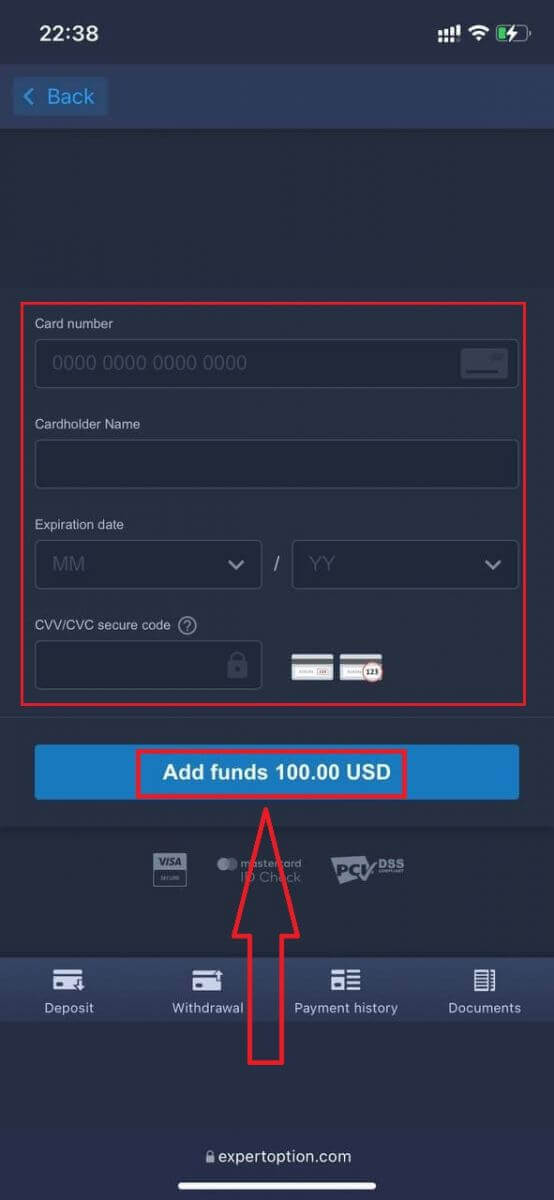
Artık başarılı bir şekilde para yatırdıktan sonra gerçek bir hesapta işlem yapabilirsiniz.
Demo Hesabı kullanmak istiyorsanız, "Menü" simgesini tıklayın.
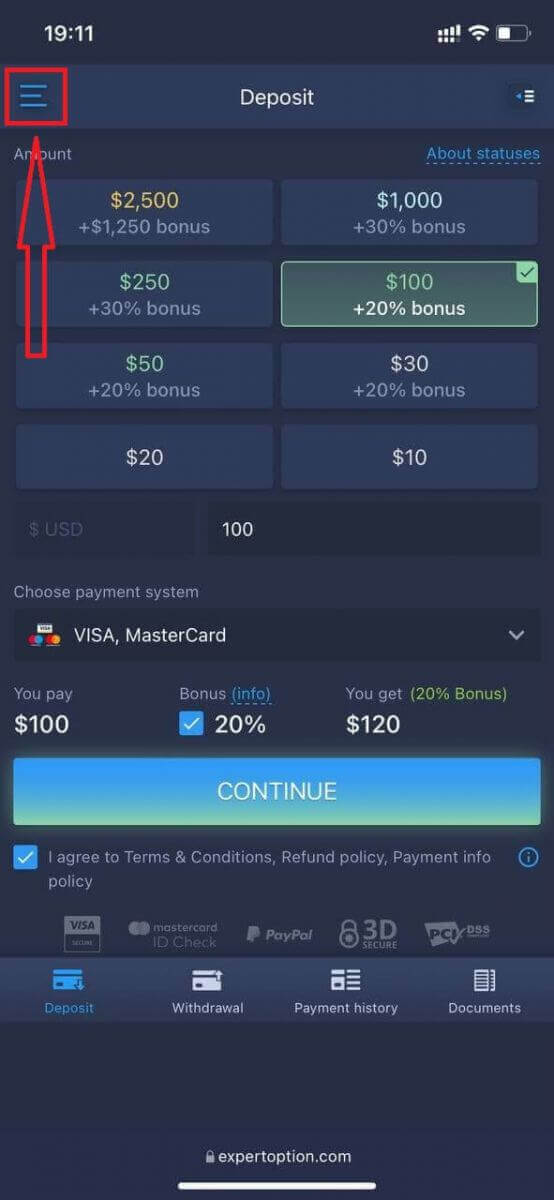
"Ticaret" e tıklayın
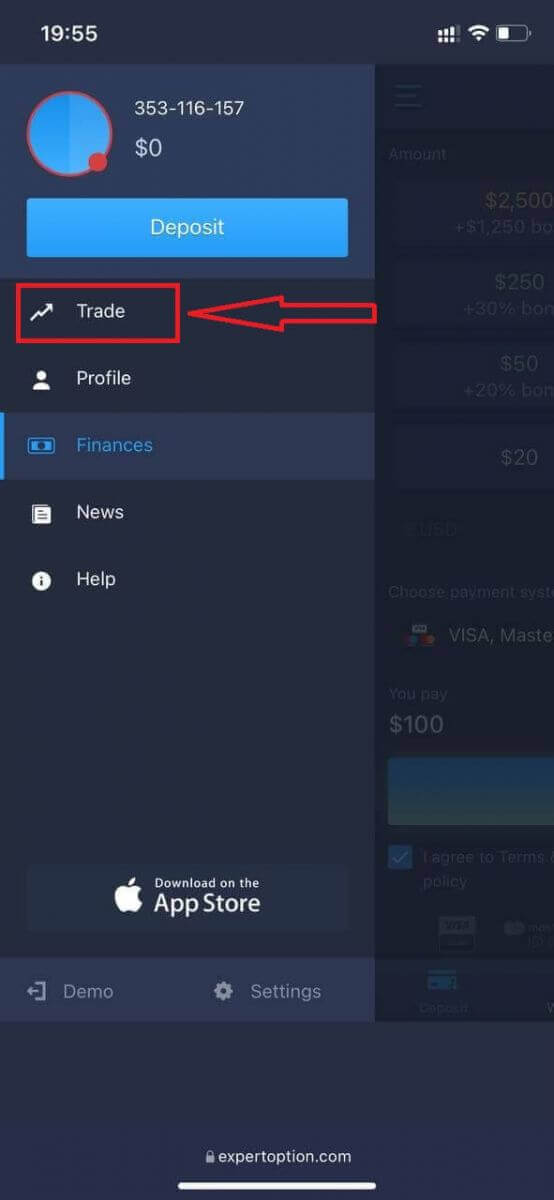
Hesapları Gerçek hesaptan Demo hesaba geçirin.
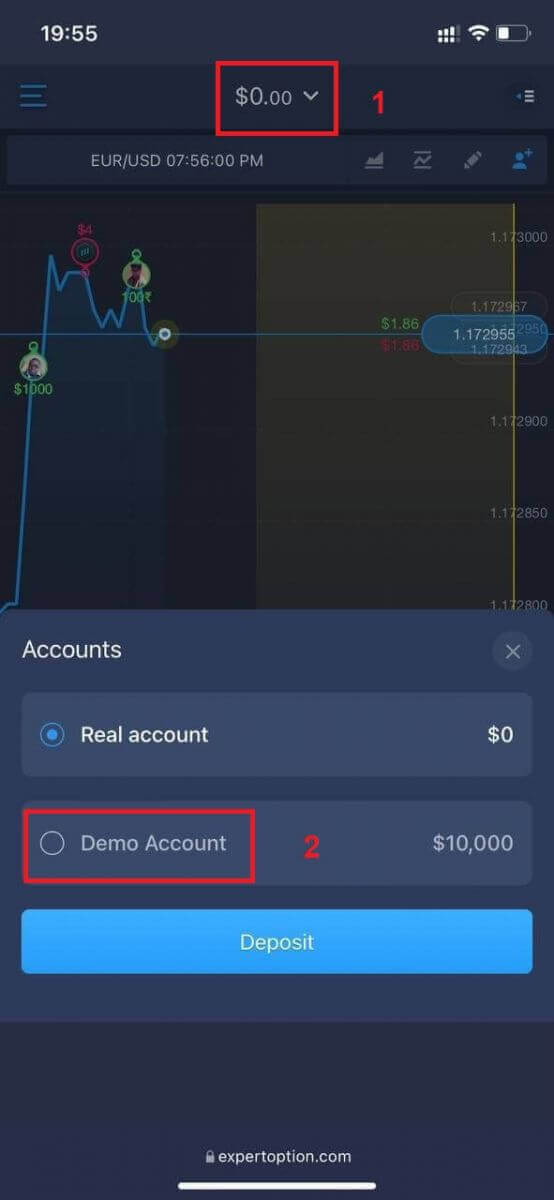
Demo hesabınızda 10.000$ olacak.
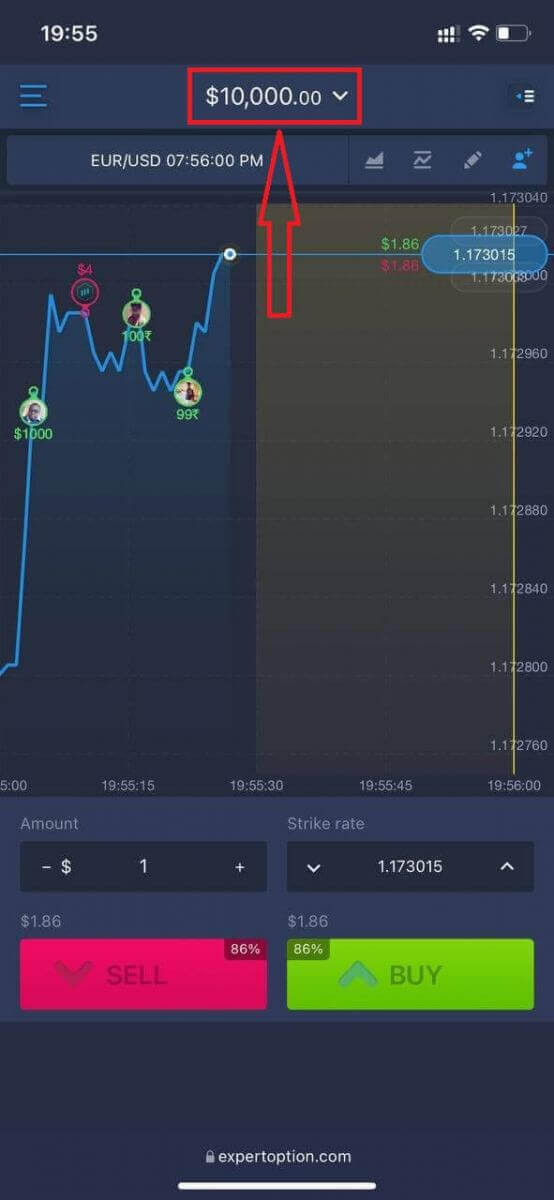
Artık platformun mobil web versiyonundan işlem yapabilirsiniz. Ticaret platformunun mobil web versiyonu, normal bir web versiyonu ile tamamen aynıdır. Sonuç olarak, alım satım ve para transferi ile ilgili herhangi bir sorun olmayacaktır.
ExpertOption iOS uygulamasında nasıl oturum açılır?
iOS mobil platformunda oturum açmak, ExpertOption web uygulamasında oturum açmaya benzer. Uygulamayı App Store üzerinden cihazınıza indirebilir veya buraya tıklayabilirsiniz . iPhone veya iPad'inize yüklemek için "ExpertOption - Mobil Alım Satım" uygulamasını aramanız ve «İNDİR» düğmesini tıklamanız yeterlidir.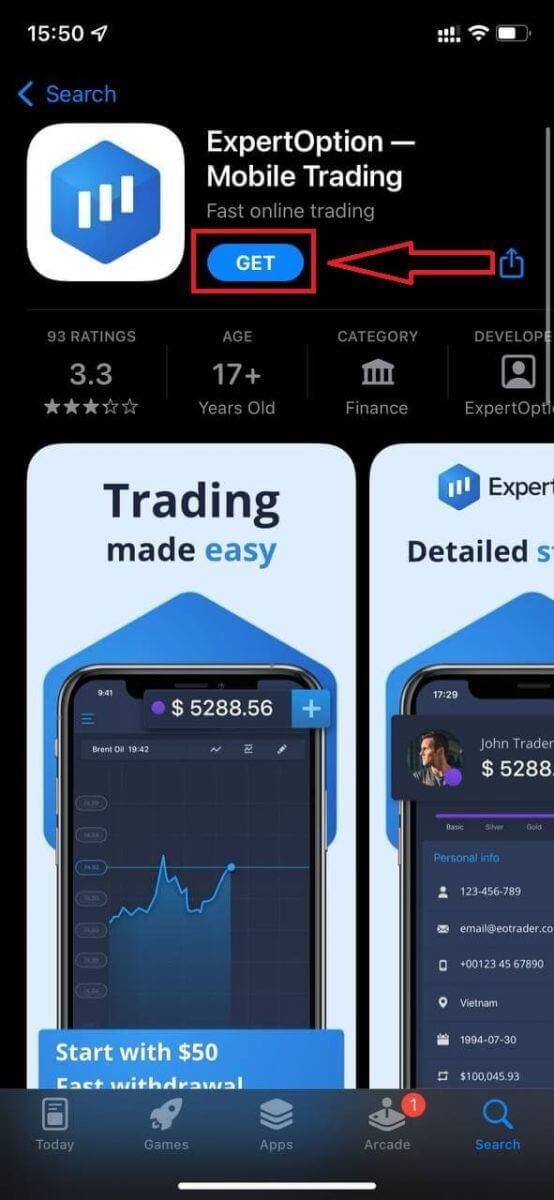
Yükleme ve başlatma işleminden sonra e-postanızı, Facebook veya Google'ı kullanarak ExpertOption iOS mobil uygulamasında oturum açabilirsiniz. Sadece "Menü" simgesini seçmeniz gerekiyor.
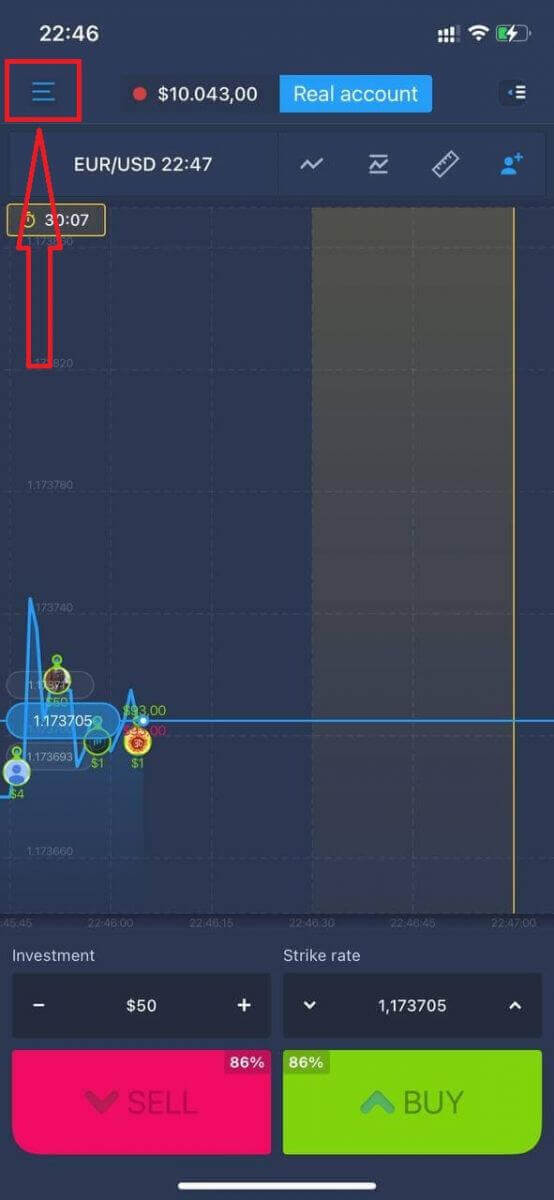
"Giriş" e tıklayın
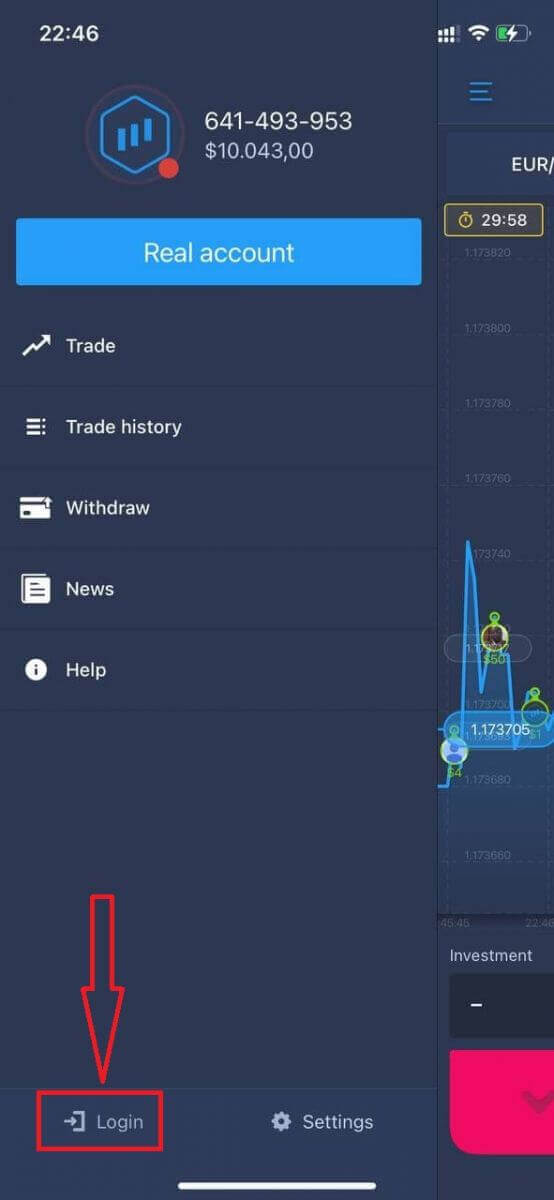
E-postanızı ve şifrenizi girin ve ardından "Giriş" düğmesine tıklayın.
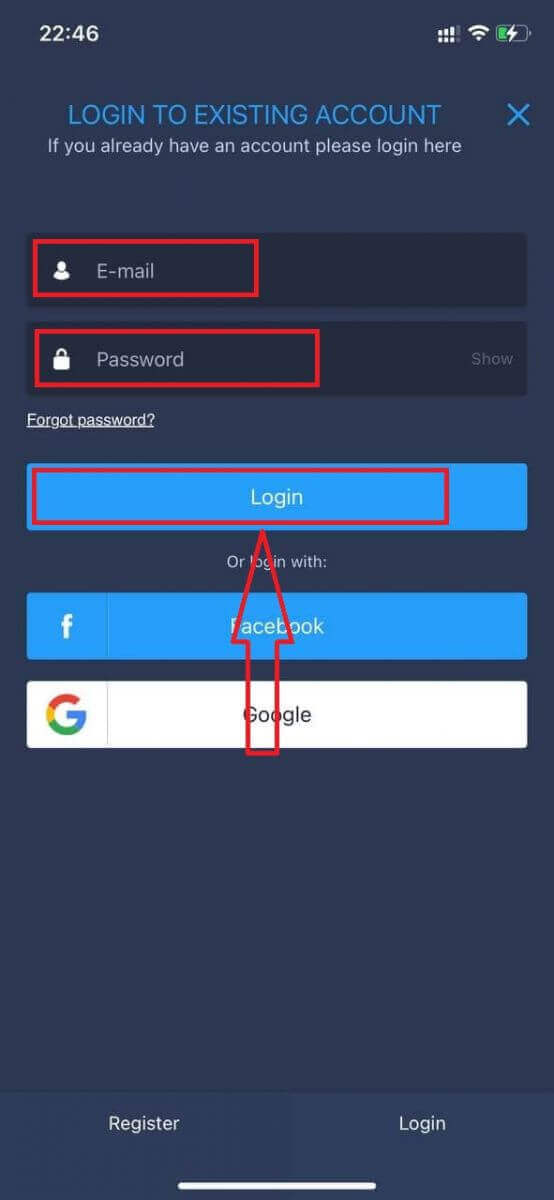
ExpertOption Android uygulamasında nasıl oturum açılır?
Bu uygulamayı bulmak için Google Play mağazasını ziyaret etmeli ve "ExpertOption - Mobil Ticaret" araması yapmalısınız veya buraya tıklayın .
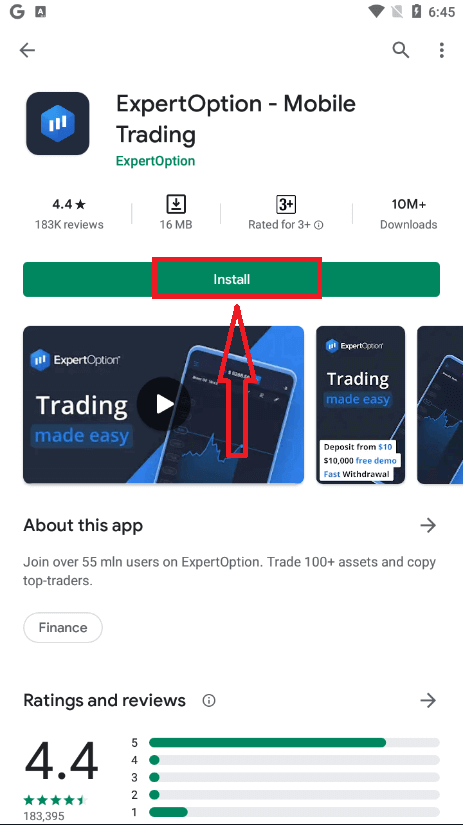
Yükleme ve başlatma işleminden sonra e-posta, Facebook veya Google hesabınızı kullanarak ExpertOption Android mobil uygulamasında oturum açabilirsiniz.
iOS cihazındaki adımların aynısını yapın, "Menü" simgesini seçin.
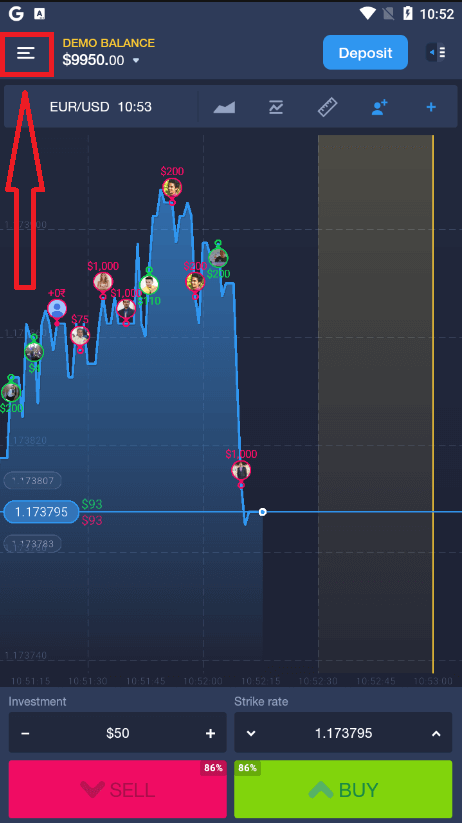
"Giriş" e tıklayın
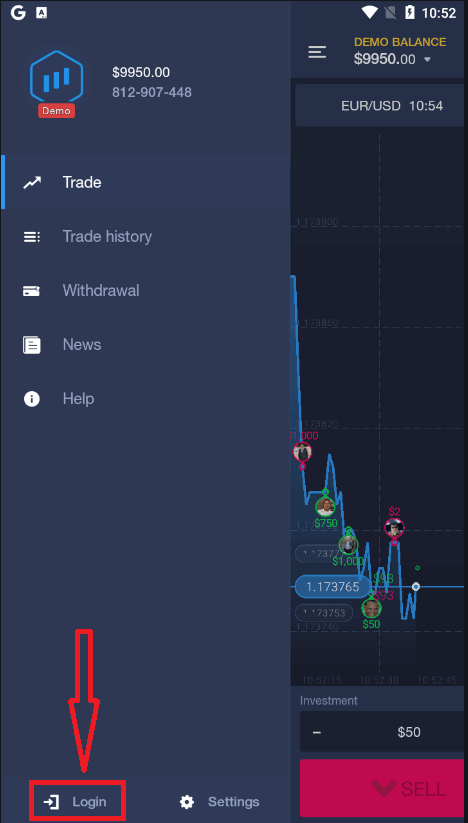
E-postanızı ve şifrenizi girin ve ardından "Giriş" düğmesine tıklayın.